Page 1

DVD рекордер
DRX-2
Руководство по эксплуатации
Page 2
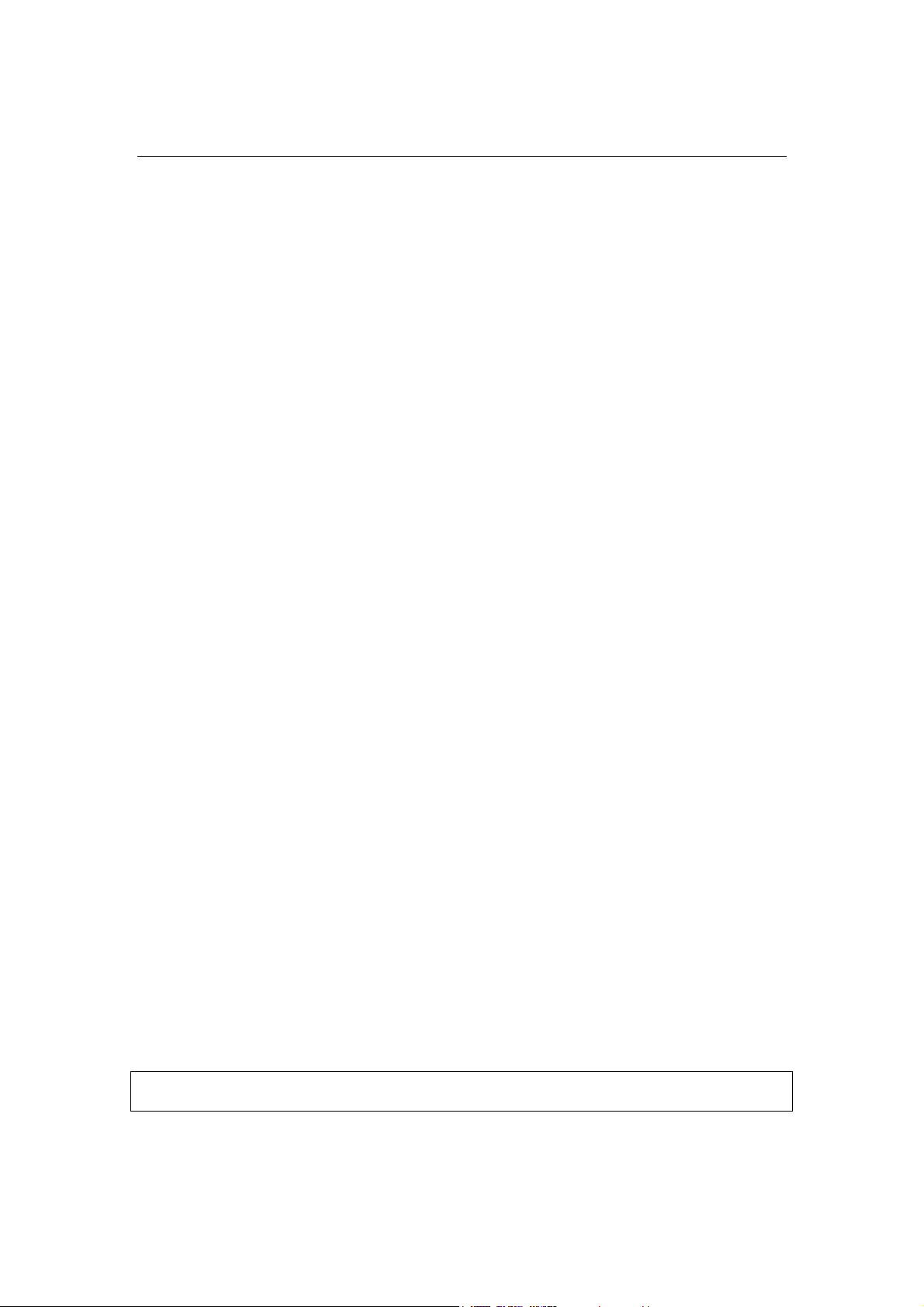
Предупреждения
Перед началом эксплуатации устройства внимательно ознакомьтесь с данным разделом
1. Для достижения наилучших результатов при эксплуатации данного устройства
советуем внимательно ознакомиться с инструкцией по эксплуатации. Храните данное
руководство в надежном месте так как оно может пригодиться в будущем при
возникновении проблем с использованием устройства.
2. Установите устройство в прохладном сухом и чистом помещении вдали от окон
нагревательных приборов источников повышенной вибрации или фоновых наводок
(например, трансформаторов или двигателей). Не устанавливайте устройство в
пыльном сыром или холодном помещении. Предохраняйте его от воздействия воды.
3. Не подвергайте устройство резким перепадам температуры и не устанавливайте его в
местах с повышенной влажностью.
4. В целях предотвращения возгорания и поражения электрическим током на верхнюю
панель прибора нельзя помещать другие компоненты, которые могут вызвать
деформацию или обесцвечивание корпуса, горючие предметы, контейнеры с
жидкостью.
5. Отверстия в корпусе предназначены для вентиляции устройства. Не закрывайте эти
вентиляционные отверстия, так как это может привести к быстрому перегреву
устройства. Устанавливайте ресивер только в местах с хорошей вентиляцией
Убедитесь, что расстояние до стены составляет по крайней мере 20 см сзади
устройства, по 20 см по бокам и не менее 30 см над его верхней панелью.
Несоблюдение этих условий может привести к порче устройства а также послужить
причиной пожара.
6. Не подключайте кабель питания к розетке до полного завершения всех подключений.
7. Не включайте прибор в перевернутом положении, это может вызвать перегрев и
возгорание.
8. Не применяйте больших усилий при нажатии кнопок и переключателей, а также при
подключении проводов. При перемещении устройства необходимо прежде всего
отсоединить шнур питания от розетки, а затем отсоединить все провода. При
отключении держитесь за штекера не за провод.
9. Не допускается чистка корпуса химическими средствами, так как это может привести к
порче его поверхности Для чистки корпуса можно использовать сухую чистую ткань.
10. Напряжение питания должно соответствовать указанному на аппарате. Использование
более высокого напряжения опасно и может привести пожару или другим несчастным
случаям. Фирма YAMAHA не несет ответственности за неисправности, вызванные
несоответствующим напряжением питания.
11. Для того чтобы предотвратить повреждение системы во время грозы, необходимо
отключить устройство от сети питания и отсоединить антенну.
12. Не вскрывайте корпус устройства. Если Вы уронили какой-либо предмет внутрь
устройства, обратитесь к специалисту.
13. Не пытайтесь модифицировать или переделывать прибор. По всем вопросам
обращайтесь к квалифицированным специалистам.
14. Цифровые сигналы, генерируемые аппаратом могут взаимодействовать с другим
оборудованием: тюнерами, приемниками, телевизорами. В этом случае отодвиньте
данный аппарат как можно дальше от другого оборудования.
15. При долгих перерывах в эксплуатации устройства (например, когда Вы уезжаете е
отпуск) необходимо вынуть шнур питания из розетки.
16. Прежде чем заключить, что устройство неисправно, внимательно прочитайте раздел
"Поиск и устранение неполадок".
17. Для моделей в Китае и общей: переключатель напряжения питания VOLTAGE
SELECTOR на задней панели должен быть установлен в положение, соответствующее
напряжению в местной сети.
Пока сетевой кабель подключен к розетке, аппарат остается под напряжением. Это называется
дежурным режимом, когда остается небольшое потребление энергии.
Page 3

Особенности
· Digital Home Cinema – поддержка Dolby Digital и DTS
· Dolby Digital
· Цифровой выход DTS
· Режимы записи М1 и М2 в формате линейного РСМ
· Шесть режимов записи М1, М2, М2х, М3, М4 и М6
· До шести часов записи в режиме М6
· DVD рекордер рассчитывает наиболее подходящую скорость бит для данной программы в
зависимости от доступного места на диске
· Система простого программирования ShowView
· Обычно запись начинается с текущего места на диске. Но Вы также можете начать запись с
точки окончания последнего материала на диске, удерживая клавишу 8REC, чтобы
избежать удаления ранее записанных программ.
· Прямая запись – после нажатия кнопки на DVD рекордере, даже если он выключен
происходит проверка выбранного канала на телевизоре и начинается его запись.
· Запись может контролироваться внешним спутниковым ресивером
· Экран индексных изображений с информацией о содержании диска
· Множество функций редактирования (удаление глав, разделение глав, автоматическая и
ручная установка разделов и др.)
· Поддерживаются диски: DVD-Video, DVD-R, DVD-RW (записанные в видео формате), CD,
SVCD, VCD, CD-R и CD-RW
· На этом DVD рекордере Вы можете воспроизводит CD и DVD диски. Диски, записанные на
этом рекордере, могут быть воспроизведены на современных и будущих DVD
проигрывателях.
· Возможность воспроизведения МР3
· При воспроизведении МР3 на экране отображаются названия альбома, композиции и имя
исполнителя, записанные в ярлыках ID3
· Разъем FireWire или IE1394 для предачи цифрового сигнала от цифровой видео камеры
· Компонентный видео вход RGB
· Yamaha обеспечивает самое удобное соединение Вашего DVD рекордера с другими
компонентами домашнего кинотеатра по системе EasyLink
· Функция FollowTV для автоматического перенесения установок каналов с телевизора на
DVD рекордер по кабелю SCART (разъем EXT 1 TO TV-I/O).
Page 4

Обзор органов управления
Пульт дистанционного управления
- включение и отключение
MONITOR – переключение между внутренним ТВ тюнеров в DVD
рекордере и воспроизведением дисков
A/CH – переключение на предыдущий ТВ канал
СН+/- – переключение программ
0-9 – цифровые клавиши
VOL+/- - громкость телевизора
SELECT – переключение уровней меню
CLEAR – удаление последнего ввода/установок таймера и
программы
MUTE – временное отключение звука телевизора
TIMER – программирование таймера с/без использования ShowView
или изменение/удаление настроек таймера
,./\ - управление курсором
ENTER/OK – подтверждение выбора в меню
TOP MENU – вызов меню диска или индексного экрана
EDIT – вызов меню редактирования для DVD-RW или DVD+R
SYSTEM MENU – вызов системного меню рекордера
TITLE/CHAP – выбор главы/раздела
SUBTITLE – выбор языка субтитров
AUDIO – выбор языка озвучивания
ANGLE – выбор ракурса камеры для DVD
ZOOM – масштабирование изображения
REPEAT – повтор раздела, фрагмента, главы, диска
A-B – повтор указанного отрезка
SHUFFLE – воспроизведение в произвольном порядке
SCAN – воспроизведение первых 10 секунд каждого раздела на DVD
или фрагмента на VCD/CD
[SKIP – переход к предыдущему разделу/фрагменту (нажмите
коротко); поиск назад (нажмите и удерживайте); или замедленное
воспроизведение назад (нажмите и удерживайте во время паузы)
SKIP] – переход к следующему разделу/фрагменту (нажмите коротко); поиск вперед
(нажмите и удерживайте); или замедленное воспроизведение вперед (нажмите и удерживайте во
время паузы)
PLAY. -начало воспроизведения
9SEARCH/SLOW – поиск назад/замедленное воспроизведение назад
SEARCH/SLOW0 – поиск назад/замедленное воспроизведение назад
aPAUSE – пауза воспроизведения и записи
5STOP – остановка воспроизведения/записи (кроме записи по таймеру). Удерживайте эту
кнопку нажатой для открывания/закрывания лотка диска
DIMMER – регулировка яркости дисплея
TV SHIFT – нажмите и удерживайте, чтобы использовать другие клавиши для управления
телевизором
8REC – прямая запись выбранной программы
REC MODE – переключение режимов записи
Дополнительные функции для управления телевизором
Этот пульт ДУ может также управлять телевизорами различных производителей.
VOL+/- - регулировка громкости телевизора
Для следующих функций удерживайте нажатой кнопку TV SHIFT:
- включение и отключение телевизора
0-9 – цифровые клавиши
Page 5

СН+/- – переключение программ телевизора
MUTE – временное отключение звука телевизора
Фронтальная панель
STANBY/ON – включение и переключение в дежурный режим, прерывание записи по таймеру
! - открывание / закрывание лотка диска
REC – запись текущего телеканала
. - воспроизведение записанного диска
[ - переход к предыдущему фрагменту/разделу
] - переход к следующему фрагменту/разделу
5 - остановка воспроизведения / записи
Дополнительные размеры на фронтальной панели
· Разъем S-VIDEO – для подключения SVHS/Hi8
видеокамеры или видеомагнитофона (программная позиция
САМ1)
· Желтый разъем VIDEO – для подключения видеокамеры
или видеомагнитофона (программная позиция САМ1)
· Белый и красный разъемы AUDIO – левый и правый аудио
входы для подключения видеокамеры или
видеомагнитофона (программная позиция САМ1)
· DV IN – разъем i-Link/DV для подключения цифровой
видеокамеры или аналогичного устройства (программная
позиция САМ2)
Задняя панель
· MAINS – разъем для подключения кабеля питания
· ANTENNA – входной разъем для подключения антенны
· TV – выходной разъем для подключения антенного кабеля телевизора
· EXT 2 AUX-I/O – разъем Scart2 для подключения дополнительного устройства
(спутникового ресивера, видеомагнитофона, видеокамеры и др.)
· EXT 1 AUX-I/O – разъем Scart1 для телевизора (выход RGB)
Выходные аудио/видео разъемы:
· S-VIDEO – соедините с S-Video входом телевизора
· VIDEO – соедините с композитным входом телевизора
· AUDIO L,R – соедините с аудио входом телевизора или другого устройства
Выходные цифровые разъемы:
· COAXIAL OUTPUT – для соединения с цифровым аудио компонентом (усилитель/ресивер)
по коаксиальному кабелю
· OPTICAL OUTPUT – для соединения с цифровым аудио компонентом (усилитель/ресивер)
по оптическому кабелю
Page 6

Символы на дисплее
Многофункциональный дисплей для отображения часов, времени
воспроизведения диска/главы, название главы, номер теле
программы, название канала и прочую информацию
Показывает текущую позицию на диске при воспроизведении,
один текущий сегмент мигает при записи, при паузе мигают два
соседних с текущим сегмента, показывает текущий сегмент при
остановке.
SAT Запрограммирована запись со спутникового ресивера
TIMER Запрограммирована запись по таймеру
Принимается сигнал дистанционного управления
VPS/PDC Система видео программирования: используется код VPC или
PDC для выбранной программы
LANG II Во время воспроизведения обнаружен двухканальный Hi-Fi
аудио сигнал, цифра I или II означает выбранный канал
Сообщения на дисплее
IS TV ON? DVD рекордер находится в режиме первичной установки, включите
телевизор и обратитесь к разделу «Начальная установка»
NO SIGNAL Нет входного сигнала (сигнал несоответствующий или нестабильный)
MENU На экран вызвано меню
OPENING Лоток диска открывается
TRAY OPEN Лоток диска открыт
CLOSING Лоток диска закрывается
READING Содержимое диска считывается
MENU UPDT Обновление таблицы содержимого диска после записи удачно завершено
INIT MENU Структура меню создана после первой записи на чистый диск
COPY PROT Попытка перезаписи диска/кассеты с защитой от записи
WAIT Подождите, пока DVD рекордер закончит выполнение операции
NO DISC Диск не загружен или не читается
INFO На экран выведена информация о загруженном диске
BUSY DVD рекордер обрабатывает совместимый диск DVD
ERASING Удаление введенной дисковой информации
EMPTYDISC Загруженный диск новый или информация с него удалена
PROTECTED Диск защищен от записи
MAX TITLE Превышено максимально допустимое количество глав на диске (48)
MAX CHAP Превышено максимально допустимое количество разделов на диске (124)
DISC FULL На диске нет места для новых записей
PAL DISC Загружен диск в формате PAL. Система произвела попытку записи в
формате NTSC, загрузите новый диск или диск в формате NTSC
NTSC DISC Загружен диск в формате NTSC. Система произвела попытку записи в
формате PAL, загрузите новый диск или диск в формате PAL
RECORDING Недопустимая команда (например, открывание лотка) во время записи
FREETITLE Начало воспроизведения с пустой главы или следующая глава пустая
DISC LOCK Попытка записи во время воспроизведения защищенного диска
DISC ERR Ошибка при записи главы. Очистите диск или загрузите новый
DISC WARN Ошибка при записи главы. Запись продолжена, ошибка пропущена
SETUP На экран выводится меню установки даты/времени
WAIT 01 Счетчик при автоматическом поиске телеканалов
BLOCKED Лоток диска не может быть открыт/закрыт
SAFE REC Новая запись будет добавлена после имеющихся на диске записей
EASY LINK Передача данных от EasyLink TV
POST-FORMAT Пост-формат
Page 7

Введение
Общие вопросы
Что такое DVD?
DVD (Digital Versatile Disc — универсальный цифровой диск) является новым носителем информации, сочетающим
удобство использования компакт-дисков с последними достижениями цифровых видеотехнологий. Видео DVD
использует современную технику сжатия данных MPEG2, позволяющую записать полноформатный фильм на
пятидюймовый диск.
Каковы преимущества в разрешении изображения DVD по сравнению с видеокассетами?
Цифровые изображения с высокой резкостью имеют разрешение более чем 500 строк с 720 элементами изображения
(пикселями) в строке. Это более чем в два раза превосходит стандарт VHS и даже лучше, чем у лазерного диска.
Качество изображения вполне сравнимо с цифровыми мастер-дисками, изготовляемыми в студиях видеозаписи.
Что можно делать с дисками DVD+RW (перезаписываемые DVD)?
Перезаписываемые DVD-диски используют среду, изменяющую фазовое состояние — ту же технологию, на которой
основано создание перезаписываемых компакт-дисков. Высокопроизводительный лазер применяется для изменения
отражательных свойств слоя, на который производится запись. Этот процесс можно повторять более тысячи раз.
Что можно делать с дисками DVD+R (DVD однократной записи)?
DVD+R – DVD-диски, допускающие однократную запись. В отличие от дисков DVD+RW, этот диск можно
использовать для записи только один раз. После записи не происходит процедуры закрытия диска, и в дальнейшем
могут быть добавлены новые записи. Старые записи могут быть впоследствии удалены, но не могут быть перезаписаны.
Удаленные записи помечаются как ‘Deleted title’ (удаленная запись). Перед тем, как содержимое такого диска может
быть воспроизведено в DVD-проигрывателе, в записывающем DVD-устройстве должна пройти операция закрытия
диска. По завершении этого процесса дальнейшая запись на диск уже невозможна.
Что может мой записывающий DVD-проигрыватель?
Записывающий DVD-проигрыватель является устройством для записи и воспроизведения цифровых видеодисков с
‘двусторонней’ совместимостью с универсальным DVD видеостандартом. Это означает следующее:
•) имеющиеся DVD видео диски можно воспроизводить на пишущем проигрывателе.
•) диски, записанные на Вашем записывающем DVD-проигрывателе, могут быть воспроизведены на других DVD
видеопроигрывателях и с помощью дисководов DVD ROM.
Используемые диски
Воспроизведение и запись:
DVD+RW (Перезаписываемые универсальные цифровые диски)
DVD+R (Универсальные цифровые диски однократной записи)
Только воспроизведение:
DVD Video (Универсальные цифровые диски)
DVD-R (Универсальные цифровые диски однократной записи)
DVD-RW (Перезаписываемые DVD-диски). Эти диски можно воспроизводить
только в том случае, если запись производилась в видеорежиме и прошла
процедура завершения записи.
Audio CD (Цифровые аудио CD)
Super Audio CD (Воспроизводится только слой CD гибридного Super Audio CD
(SACD))
Видео CD (форматов 1.0, 1.1, 2.0)
Видео CD стандарта Super Video
CD-R (Компакт-диски однократной записи) Содержат аудиозаписи и файлы
формата MP3
CD-RW (Перезаписываемые компакт-диски) Содержат аудиозаписи и файлы
формата MP3
Код региона
Поскольку, как правило, видеофильмы DVD выпускаются в различных частях света в разное время, все DVDпроигрыватели снабжаются кодом региона. Диски также могут иметь код региона, но наличие его не обязательно. Если
в Вашем проигрывателе установлен диск с иным, чем у проигрывателя, кодом региона, то воспроизведение диска
невозможно.
Для проигрывания на данном приборе диски DVD должны иметь идентификатор ‘ALL’ (все) для всех регионов и ‘2’ для
региона 2. Если на DVD-диске указан другой код региона, вы не сможете воспроизвести его на данном записывающем
DVD-плейере. Номер внутри изображения земного шара указывает на регион. Регион с кодом 2 включает: Японию,
Европу, Южную Африку, Ближний Восток (включая Египет).
Page 8
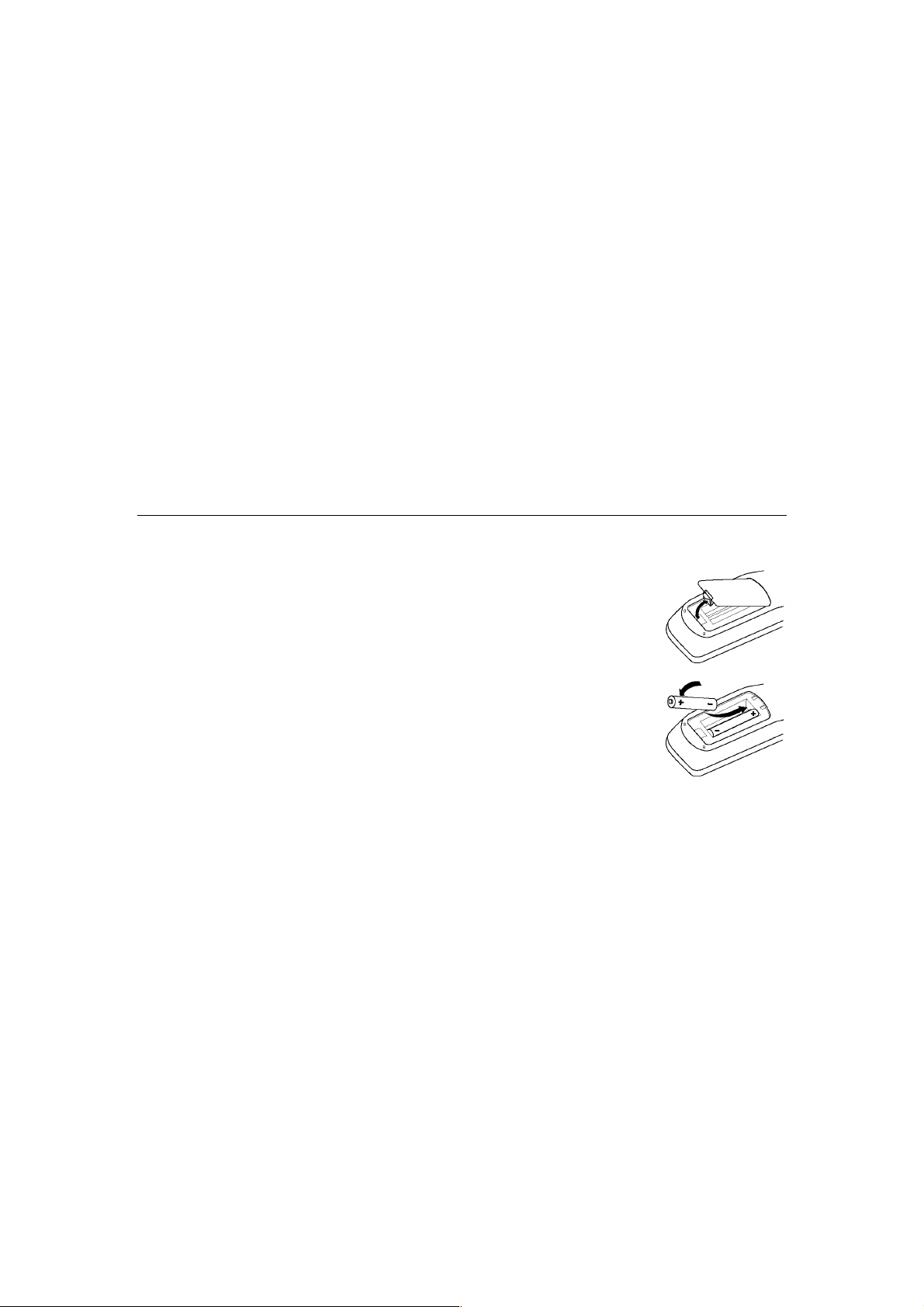
Принадлежности и комплектующие
· Пульт дистанционного управления и батарейки
· Антенный кабель
· Сетевой шнур
· Кабель Scart (аудио/видео кабель европейского стандарта)
Чистка дисков
Наличие загрязнений на диске может привести к нарушениям в работе прибора (например,
застывшее или искаженное изображение, искаженный звук).
· Чтобы избежать подобных проблем, следует регулярно чистить диски. Загрязненные диски
следует протирать мягкой материей. Всегда протирайте от центра к краю.
· Не используйте растворители, такие как бензин, разбавители, имеющиеся в продаже
чистящие вещества или антистатические спреи, предназначенные для виниловых пластинок.
Можно ли использовать в записывающем DVD-плейере чистящие диски, предназначенные для линз
проигрывателей компакт-дисков?
Так как оптический модуль (лазер) записывающего DVD-плейера работает при более высокой мощности,
чем лазер обычных DVD-плейеров или проигрывателей компакт-дисков, такие чистящие диски для линз
проигрывателей компакт-дисков могут повредить оптический блок (лазер).
Поэтому не следует использовать чистящие диски для линз проигрывателей компакт-дисков.
Подключение DVD-рекордера
Подготовка к работе пульта дистанционного управления
Пульт дистанционного управления и батарейки для него размещаются
раздельно в упаковке записывающего DVD-плейера. Перед
использованием пульта дистанционного управления Вы должны
установить в него батарейки, как это описано ниже.
1. Возьмите пульт ДУ записывающего DVD-плейера и приложенные
батарейки (2 штуки).
2. Откройте крышку отсека для батареек, установитебатарейки как
показано на рисунке и затем закройте отсек.
Теперь пульт дистанционного управления готов к работе.
Его радиус действия составляет от 5 до 10 метров.
· Не смешивайте старые и новые батареи, а также батареи разных типов.
Примечания по подключению
· Чтобы обеспечить оптимальные соединения, обращайтесь к руководствам на
Ваши ТВ, ВМ, музыкальный центр и другие устройства.
· Не подключайте шнур питания к электросети до тех пор, пока не выполните все соединения.
· Не подключайте ваш DVD рекордер к телевизору через магнитофон, поскольку действие системы
защиты авторских прав может повлиять на качество изображения.
· Для улучшения качества звука, подключайте разъемы аудио выхода рекордера к Вашему усилителю,
ресиверу, музыкальному центру или A/V ресиверу или A/V усилителю.
· При синхронизированной записи на другой компонент, подключенный по цифровому аудио кабелю,
длина и номер фрагментов записываемого материала могут отличаться от оригинала. Иногда запись
не стартует.
Внимание:
Во избежание выхода из строя Вашего устройства, не подключайте аудио выходы рекордера к
входу для проигрывателя виниловых дисков (PHONO) на аудио системе.
Подключение антенны
Данное соединение позволит выполнять запись программ на DVD во время просмотра другой
программы на телевизоре.
1. Отсоедините разъем кабеля внешней антенны от ТВ и вставьте в разъем для антенны на
задней панели вашего DVD рекордера.
2. Подключите один конец антенного кабеля (1) к разъему ТВ на DVD рекордере и другой
конец – к антенному разъему на вашем ТВ.
Page 9
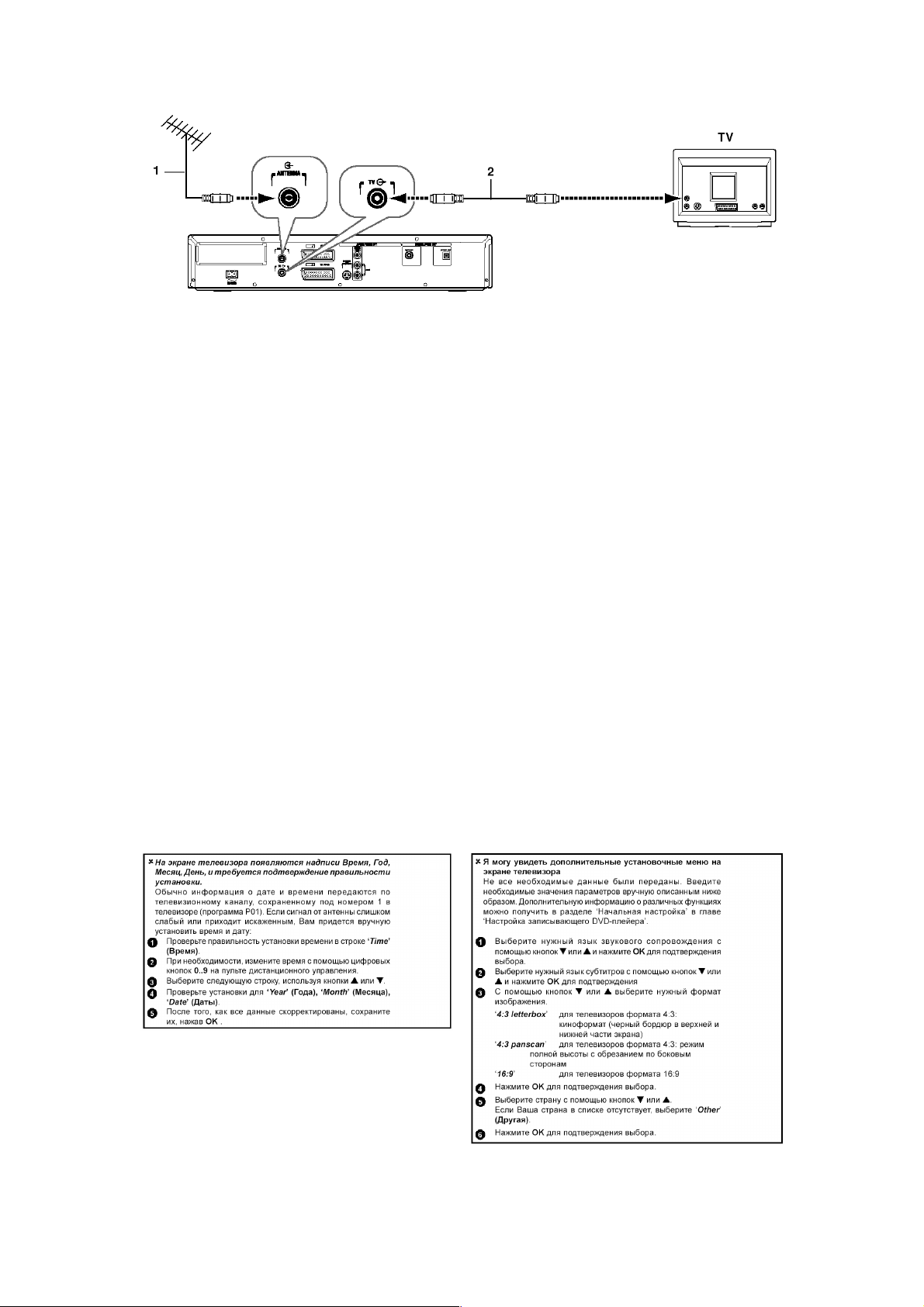
Подключение DVD рекордера к телевизору
Прежде чем записывать или воспроизводить телевизионные программы с помощью своего
записывающего DVD-плейера, Вам необходимо произвести соответствующие кабельные
соединения.
Что такое scart кабель?
Scart или аудиовизуальный еврокабель служит универсальным соединительным звеном для передачи изображения,
звука и управляющих сигналов. При использовании такого подключения при передаче изображения или звука
практически не происходит потери качества.
При первоначальной установке своего записывающего DVD-плейера выберите один из
следующих вариантов:
· Подключение с помощью scart-кабеля при использовании Easy Link - Если Ваш телевизор
поддерживает такую функцию, как Easy Link и Вы хотите использовать scart кабель.
· Подключение с помощью scart-кабеля без использования Easy Link - Выберите этот
вариант, если Ваш телевизор не поддерживает функцию Easy Link, но Вы хотите
использовать scart кабель.
Подключение с помощью scart-кабеля при использовании Easy Link
Ваш записывающей DVD-плейер может обмениваться информацией с телевизором, используя
функцию ‘Easy Link’. Программы каналов телевизора с помощью ‘Easy Link’ могут
передаваться в том же порядке на записывающий плейер.
1. Вставьте специальный (‘полный’) scart кабель (для использования с Easylink) в гнездо scart
EXT 1 TO TV-I/O на задней панели записывающего плейера и в соответствующее гнездо
для scart кабеля на задней панели телевизора (см. инструкцию по эксплуатации телевизора).
2. Включите телевизор.
3. Вставьте один конец входящего в комплект поставки сетевого шнура в гнездо MAINS
(Сеть) на задней панели записывающего плейера, а другой его конец в настенную розетку.
4. На экране телевизора появляется сообщение о том, что начался перенос данных. На дисплее
записывающего DVD-плейера во время переноса горит надпись EASY LINK.
Телевизор передает информацию DVD-плейеру о всех используемых каналах в том же порядке.
Этот процесс может занять несколько минут.
Page 10
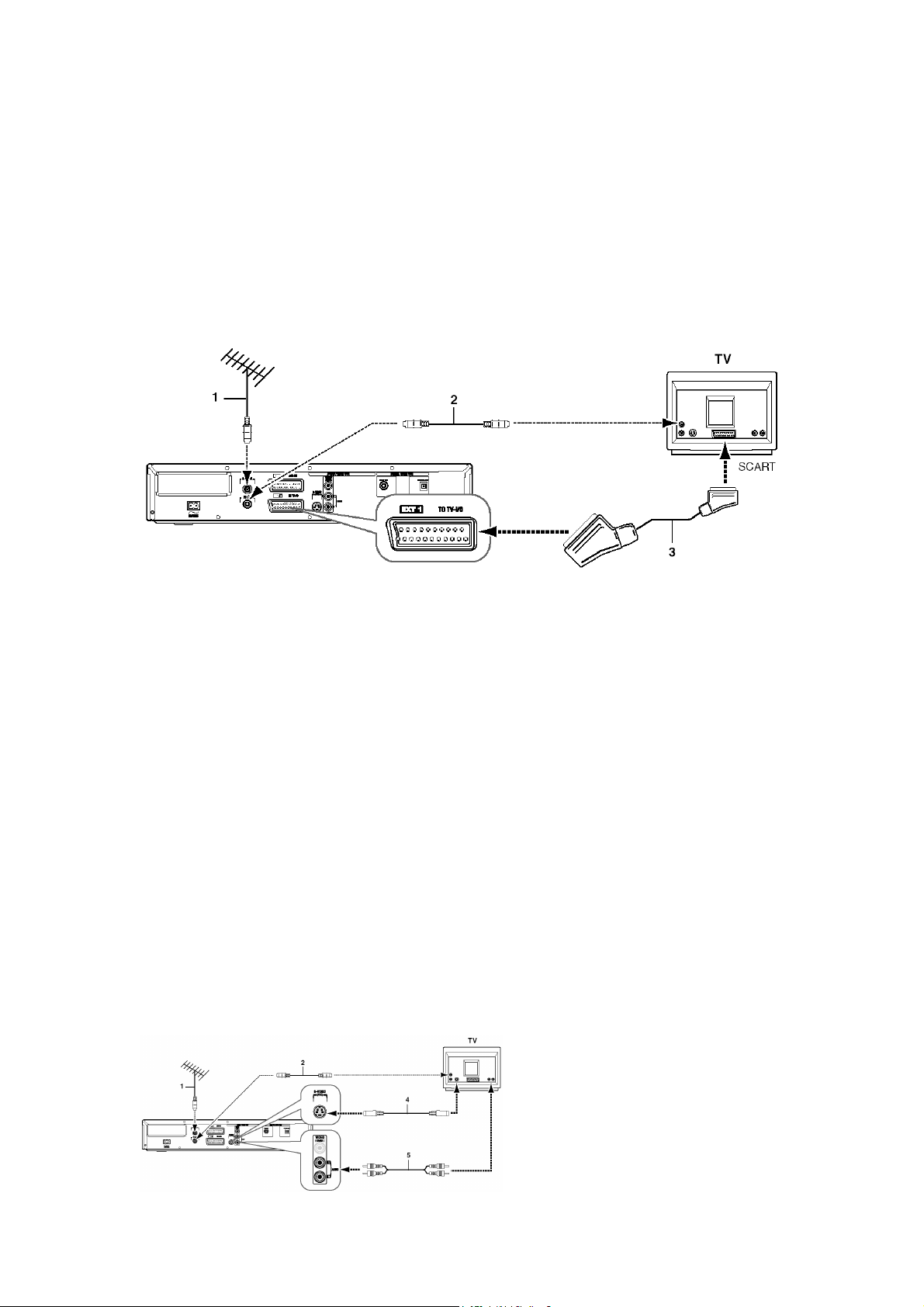
Подключение кабелей без использовании Easy Link
Если Ваш телевизор не оборудован системой EasyLink, то воспользуйтесь одним из следующих
методов подключений:
· SCART (лучшее качество изображения) – если на телевизоре есть разъем Scart
· S-VIDEO (очень хорошее качество изображения) – если телевизор оборудован входом S-
Video.
· Композитный видео (хорошее качество) – если телевизор не оборудован разъемами Scart и
S-Video.
Подключение с помощью scart-кабеля без использования Easy Link
Так как по кабелю Scart передаются аудио и видео сигналы, то требуется подключение только
этого кабеля.
1. Вставьте прилагаемый scart кабель в гнездо scart EXT 1 TO TV-I/O на задней панели
записывающего плейера
2. Вставьте второй штекер прилагаемого scart кабеля в соответствующее гнездо для scart
кабеля на задней панели телевизора (см. инструкцию по эксплуатации телевизора).
· На моем телевизоре имеется несколько гнезд для разъема scart. Какой из них использовать? Выберите то гнездо
scart, которое обеспечивает возможности как видеовхода, так и видеовыхода.
· На экране телевизора появляется меню выбора для гнезда scart. Выберите VCR (Видеомагнитофон) в качестве
источника сигнала для разъема scart
3. Включите телевизор
4. Вставьте один конец входящего в комплект поставки сетевого шнура в гнездо MAINS
(Сеть) на задней панели записывающего плейера, а другой его конец в настенную розетку.
5. Включите DVD рекордер кнопкой O/I, на дисплее появится сообщение IS TV ON?
6. Если соединения выполнены правильно и телевизор переключен на программный номер для
входа scart (например, EXT, 0, AV), то на экране появится меню выбора языка.
Если на экране отсутствует изображение:
· Многие телевизоры автоматически переключаются записывающим DVD-плейером на программу для
работы с разъемом scart, так что управляющий сигнал посылается по кабелю scart.
· Если не происходит автоматического переключения телевизора на программу для работы со scart,
переключите Ваш телевизор вручную на соответствующую программу (см. инструкцию по
эксплуатации телевизора)
· Проверьте, подсоединен ли scart кабель, идущий от телевизора, к гнезду EXT 1 TO TV-I/O
записывающего DVD-плейера. Гнездо EXT 2 AUX I/O предназначено исключительно для
дополнительных устройств.
Подключение с помощью S-VIDEO кабеля
Так как кабель S-Video передает только видео сигнал то требуется дополнительное аудио
подключение.
1. С помощью кабеля S-Video (4)
антенный вход
S-Video
вход
аудио
вход
соедините выход S-VIDEO DVD
рекордера с входом S-Video на
телевизоре
2. С помощью аудио кабеля (5)
соедините выходы AUDIO L/R на
DVD рекордере с аналоговым
аудио входом телевизора.
Page 11

Подключение с помощью композитного кабеля
1. С помощью композитного видео
антенный вход
S-Video
вход
аудио
вход
кабеля (6) соедините выход
VIDEO (CVBS) DVD рекордера с
видео входом на телевизоре
2. С помощью аудио кабеля (5)
соедините выходы AUDIO L/R на
DVD рекордере с аналоговым
аудио входом телевизора.
Подключение дополнительных устройств ко второму гнезду стандарта
scart
В гнездо разъема EXT 2 AUX I/O Вы можете подключить дополнительные устройства, такие
как декодеры, приемники спутниковых сигналов, видеокамеры и другие. Когда на таком
дополнительном устройстве начинается воспроизведение, записывающий DVD-плейер
автоматически подключает разъем scart EXT 2 AUX I/O к разъему scart EXT 1 TO TV-I/O. После
этого изображение, воспроизводимое дополнительным устройством, будет показано на экране
телевизора даже в том случае, если сам записывающий плейер выключен.
Кнопка TV/DVD (Телевизор / DVD) на пульте дистанционного управления позволяет
переключаться между сигналом, передающимся по scart кабелю из EXT 2 AUX I/O, и сигналом
от записывающего DVD-плейера.
Подключение дополнительных видеомагнитофонов
Видеомагнитофон можно подключить в гнездо EXT 2 AUX I/O. Если у Вас видеомагнитофон
стандарта SVHS, Вы можете использовать также гнездо OUT S-VIDEO и звуковые выходы OUT
L AUDIO R.
Замечание:
Большинство ранее записанных видеокассет и дисков DVD защищены от копирования. При попытке их
копирования на экране дисплея записывающего DVD-плейера Вы увидите сообщение COPY PROT
(Защищено от копирования).
При копировании видеокассет на экране дисплея записывающего DVD-плейера появляется надпись NO
SIGNAL (Сигнал отсутствует)
· Проверьте, плотно ли вставлен в гнездо кабель scart.
· Записывающий DVD-плейер может не распознать входной видео сигнал, если этот сигнал слишком
слабый либо не соответствует принятым стандартам.
Когда я копирую видео диски DVD или ранее записанные видеокассеты, изображение недостаточно
резкое, а яркость все время меняется.
· Это происходит, если Вы пытаетесь копировать защищенные от копирования диски DVD или видео
кассеты. Даже если изображение на экране прекрасное, запись на записываемые и перезаписываемые
DVD происходит неправильно. При использовании защищенных от копирования DVD и видео кассет
этого избежать невозможно.
Подключение видеокамеры в гнезда на передней панели
Для копирования записей видеокамеры Вы можете использовать гнезда на передней панели.
Изображение наилучшего качества
Если Ваша цифровая видеокамера стандартов DV или Digital 8, соедините
вход DV (Цифровое видео) записывающего DVD-плейера с
соответствующим DV выходом видеокамеры (7).
Изображение высокого качества
Если Ваша цифровая видеокамера стандартов Hi8 или S-VHS(C), соедините
S-VIDEO вход записывающего DVD-плейера с соответствующим S-VHS
выходом видеокамеры (4). Вы должны также соединить аудиовход left
AUDIO right (АУДИО - левый и правый) DVD-плейера с аудиовыходом
видеокамеры (5).
Изображение хорошего качества
Если Ваша видеокамера имеет только один видеовыход (Композитное
видео, CVBS), подключите видеовход VIDEO записывающего DVDплейера к соответствующему выходу видеокамеры (6). Вы должны также
соединить аудиовход left AUDIO right (АУДИО - левый и правый) DVDплейера с аудиовыходом видеокамеры (5).
Page 12

Подключение AV ресивера
Подключения для обычного воспроизведения
AV ресивер
1. Соедините выход S-VIDEO на DVD рекордере с входом S-VIDEO на AV ресивере с
помощью кабеля S-Video (7).
2. Соедините выход VIDEO(CVBS) на DVD рекордере с композитным входом на AV ресивере
с помощью видео кабеля (8).
3. Соедините выход AUDIO L/R на DVD рекордере с аудио входом на AV ресивере с
помощью аудио кабеля (9).
4. Если на AV ресивере есть S-Video выход и на телевизоре есть S-Video вход, то соедините их
с помощью кабеля S-Video (10).
5. Если на AV ресивере или на телевизоре нет разъема S-Video, то используйте композитные
подключения (11).
6. Соедините кабелем scart (3) гнездо scart EXT 1 TO TV-I/O на задней панели DVD рекордера
и соответствующее гнездо для scart кабеля на задней панели телевизора. Это прямое
соединение позволит получить наилучшее качество изображения на экране ТВ при
воспроизведении DVD.
Соединения для пространственного звучания
Для получения пространственного звучания (Dolby Digital, DTS, MPEG-2) требуется соединить
один из цифровых выходов DVD рекордера с многоканальным AV ресивером, оборудованным
соответствующим декодером.
AV ресивер
Ваш DVD рекордер оборудован и оптическим и коаксиальным выходами, выберите один из
этих способов подключения в зависимости от Вашего AV ресивера. Соедините коаксиальным
(12) или оптическим (13) кабелем выходы COAX OUT или OPTICAL OUT с соответствующим
входом на AV ресивере.
· Если из громкоговорителей слышен только громкий шум, то возможно Ваш AV ресивер не
поддерживает формат данного диска DVD либо выбран неверный пространственный режима.
Page 13

Подключения для записи
Для записи материала с видеомагнитофона например на DVD рекордер через AV ресивер
используйте имеющийся в продаже scart-адаптер.
AV ресивер
Видеомагнитофон
1. Если видеомагнитофон или спутниковый тюнер подключен к AV ресиверу через разъемы S-
Video, то соедините кабелем S-Video (12) выход AV ресивера с входом S-VIDEO на
адаптере scart.
2. Если видеомагнитофон или спутниковый тюнер подключен к AV ресиверу через
композитные разъемы, то соедините видео кабелем (13) выход AV ресивера с композитным
входом на адаптере scart.
· Подключайте только один из этих кабелей: композитный или S-Video, но не оба.
3. Соедините аудио кабелем аналоговый аудио выход на AV ресивере с аудио входом на
адаптере scart
4. Подключите адаптер scart к разъему EXT 2 AUX-I/O на DVD рекордере
Спутниковый
тюнер
Подключение кабеля питания
· Проверьте правильность всех соединений перед подключением к сети
· Подключите кабель питания к разъему на задней панели DVD рекордера
· Подключите кабель питания к сети 220-240В
Включение
· Включите ТВ и выберите программную позицию, соответствующую подключенному DVD
рекордеру
· Нажмите кнопку STANDBY/ON. При первом включении DVD рекордер перейдет в режим
начальной установки.
Настройка DVD рекордера
Начальная установка
Вы успешно подключили DVD рекордер к телевизору и другим дополнительным устройствам,
как описано в предыдущей главе. В этой главе Вы узнаете, как произвести начальную
настройку. DVD рекордер автоматически ищет и запоминает все доступные телевизионные
каналы.
Page 14

Подключение дополнительной аппаратуры
Если Вы подключили дополнительные устройства, такие как приемник спутниковых сигналов, к антенному кабелю,
включите эти устройства. Система автоматического поиска каналов распознает и запомнит настройки канала.
Антенна не подключена
Даже если Вы собираетесь использовать DVD рекордер только для воспроизведения, либо Вы подключили только
приемник спутниковых сигналов, все же необходимо произвести начальную настройку. Это следует сделать, чтобы
были правильно записаны основные параметры. После завершения начальной настройки Вы можете использовать DVD
рекордер обычным способом.
1. Выберите нужный язык экранного меню, нажимая кнопки / или \.
Что такое экранное меню?
Многоязыковое экранное меню раскрывает тайну использования Вашего нового DVD рекордера. Все настройки и /или
функции отображаются на экране телевизора на нужном языке.
2. Для подтверждения выбора нажмите кнопку OK.
3. Выберите язык звукового сопровождения, используя кнопки / или \.
Что такое язык звукового сопровождения?
DVD рекордер будет воспроизводить звук на выбранном Вами языке, конечно при условии, что на диске есть запись на
этом языке. Если звуковое сопровождение на этом языке отсутствует, будет использоваться первый по порядку язык
диска. При наличии меню DVD видео диска, это меню также будет использовать выбранный вами язык.
Что такое язык субтитров?
Субтитры будут показаны на экране на выбранном Вами языке, конечно при условии, что на диске есть субтитры на
этом языке. Если этот язык отсутствует, будет использоваться первый по порядку язык DVD диска.
4. Для подтверждения выбора нажмите кнопку OK.
5. Выберите нужный язык субтитров, используя кнопки / или \.
6. Для подтверждения выбора нажмите кнопку OK.
7. Выберите нужный формат экрана, используя кнопки / или \. Эти настройки применяются
только в том случае, если используемый Вами DVD диск содержит соответствующую
информацию.
Какие форматы экрана я могу выбрать?
4:3 letterbox: широкоэкранное изображение (киноформат) с черными полосами в верхней и нижней частях экрана
телевизора.
4:3 panscan: режим изображения полной высоты с обрезанными боковыми сторонами картинки.
16:9: для широкоэкранных телевизоров (отношение длин сторон экрана 16:9).
8. Для подтверждения выбора нажмите кнопку OK.
9. Используя кнопки / или \, выберите страну. Если Ваша страна отсутствует в списке,
выберите Other (Другая).
Почему я должен назначать страну?
Для вызова специфических настроек для конкретной страны, Вы сначала должны выбрать страну.
10. Для подтверждения выбора нажмите кнопку OK.
11. После подключения к DVD рекордеру антенны (либо телевизионного кабеля, спутникового
приемника и т.п.) нажмите кнопку OK. Начинается автоматический поиск телевизионных
каналов, “Автоустановка”. На дисплее DVD рекордера появляется надпись WAIT.
DVD рекордер не может найти ни одной телевизионной станции
· Установите канал 1 на телевизоре. Показывает ли телевизор запомненную программу, соответствующую этому
каналу? Если нет, проверьте подключение антенных кабелей DVD рекордера и телевизора.
· Проявите терпение. DVD рекордер осуществляет поиск по всему диапазону частот, чтобы найти и запомнить
максимально возможное количество телевизионных каналов. Возможно, в Вашей стране телевещание
осуществляется в диапазоне с более высокими частотами. Как только этот диапазон будет достигнут при поиске,
DVD рекордера найдет телевизионные каналы.
· Если антенна не подключена, завершите процесс начальной настройки, а затем запустите процесс автоматического
поиска каналов (см. радел «Автоматический поиск телевизионных каналов»).
12. После завершения настройки на экране появится установка времени и даты.
13. Проверьте правильность установки времени и даты.
14. При необходимости введите точное время с помощью цифровых клавиш.
15. Затем нажимайте / или \
16. Проверьте установку года, месяца и дня
17. Если информация верна нажмите ENTER/OK
Начальная установка завершена.
· Приемник спутникового сигнала - Если Вы подключили спутниковый приемник, прочитайте раздел
«Использование спутникового приемника».
· Декодер - Если Вы подключили декодер, настройте его, как описано в следующем разделе.
· На некоторых телевизионных каналах слышен искаженный звук: Если звук искажен на всех запомненных
телеканалах либо если звука нет вообще, значит в памяти рекордера сохранена неверная информация о системе
телевещания. Прочтите раздел ‘Поиск телевизионных каналов вручную’, чтобы узнать, как изменить установки
системы телевещания.
Page 15

Использование спутникового приемника
Телеканалы, сигнал которых поступает со спутникового приемника (подключенного к гнезду
разъема scart EXT 2 AUX I/O), устанавливаются на DVD-рекордере при выборе программы
номер EXT2.
При необходимости можно использовать кнопку MONITOR для переключения на встроенный
тюнер.
После этого выберите программу EXT1, нажав 0 на пульте дистанционного управления, и
программу EXT2, нажав кнопку \.
Выбор каналов, для приема которых будет использоваться спутниковый приемник, надо сделать
непосредственно на самом спутниковом приемнике.
Назначение каналов для работы с декодером
Некоторые телестанции посылают кодированные телевизионные сигналы, так что такие
передачи можно нормально смотреть только с помощью купленного или взятого на прокат
декодера. Вы можете подключить такой декодер (дешифратор) к своему записывающему DVDплейеру. Нижеописанная функция автоматически активирует подключенный декодер для
телеканала, который Вы хотите смотреть.
Как назначить канал для декодера при наличии Easy Link?
Если Ваш телевизор поддерживает функцию ‘Easy Link’, работу с декодером следует назначить соответствующему
телевизионному каналу на телевизоре (см. инструкцию по эксплуатации телевизора). После этого установки не могут
быть изменены в данном меню.
1. Включите телевизор. Если нужно, выберите номер программы для DVD-рекордера.
2. Включите DVD-рекордера с помощью кнопки STANDBY/ON (Выключить/Включить).
3. С помощью кнопок / и \ на корпусе рекордера или цифровых кнопок 0..9 на пульте
дистанционного управления выберите телевизионный канал, для которого Вы хотите
использовать декодер. При необходимости используйте кнопку MONITOR для
переключения на встроенный тюнер.
4. Нажмите кнопку SYSTEM-MENU на пульте дистанционного управления. В верхней части
экрана появится строка меню.
5. Выберите , используя кнопки, и ..
6. Выберите строку ‘Installation’ с помощью кнопок / и \, для подтверждения нажмите
кнопку ..
7. С помощью кнопок / и \, выберите ‘Manual search’ (Поиск вручную), для подтверждения
нажмите кнопку ..
8. Выберите строку ‘Decoder’ (Декодер), используя кнопки / и \
9. Включите декодер, выбрав ‘On’ (Вкл.) с помощью кнопок / и \.
Как снова выключить декодер?
Выберите ‘Off’ (Выключить декодер) в строке ‘Decoder’ экранного меню с помощью кнопки ..
10. Подтвердите выбор, нажав кнопку ENTER/OK .
11. Для завершения установки нажмите кнопку SYSTEM-MENU .
Теперь декодер настроен на выбранный вами канал.
Настройка телевизионных каналов вручную
Иногда при автоматической настройке DVD-рекордер не находит всех каналов.
В подобных случаях недостающие каналы вам придется настраивать вручную.
Поиск вручную при наличии EasyLink
При использовании функции Easy Link DVD-рекордер автоматически загружает сохраненную в телевизоре информацию
о телеканалах. Поэтому некоторым пунктам меню не приписаны никакие функции. Для запоминания новых телеканалов
их следует первоначально запомнить в телевизоре. Затем эта информация будет автоматически передана
записывающему DVD-плейеру.
1. Включите телевизор. При необходимости выберите номер программы для DVD-рекордера.
2. Включите DVD-рекордер с помощью кнопки STANDBY/ON.
3. Нажмите кнопку SYSTEM-MENU на пульте дистанционного управления. В верхней части
экрана появится строка меню.
4. Выберите , используя кнопки , и ..
5. Выберите строку ‘Installation’ (Настройка) с помощью кнопок / и \, для подтверждения
нажмите кнопку .
Page 16

6. С помощью кнопок / и \, выберите ‘Manual search’, для подтверждения нажмите кнопку
..
7. В строке ‘Channel/freq.’ (Канал/Частота) выберите нужный параметр с помощью кнопки ..
‘Freq.’: показ/ввод частот, ‘CH’: показ/ввод каналов, ‘S-CH’: показ/ввод специальных
каналов.
8. В строке ‘Entry/search’ (Ввод/Поиск) введите частоту или номер канала телевещательной
станции, используя цифровые кнопки 0..9.
Я не знаю номера канала моей телестанции
В этом случае нажмите кнопку для запуска автоматического поиска. На экране будут появляться меняющиеся номера
каналов/частоты. Продолжайте автоматический поиск до тех пор, пока не будет найден нужный Вам телеканал.
9. В строке “Programme number” клавишами , и . введите номер, который вы хотите
присвоить данному телеканалу, например “01”.
Как изменить обозначение, соответствующее телеканалу?
1. Перейдя в строку ‘TV channel name’ (Название телеканала), нажмите кнопку ..
2. С помощью кнопок , и . выберите позицию нужного символа.
3. Используя кнопки / и \, измените символ в этой позиции.
4. Таким же способом выберите позицию следующего символа.
5. Нажимайте кнопку ., пока курсор не исчезнет.
Как изменить систему телевещания для конкретного канала?
В строке ‘TV system’ (Система вещания) с помощью кнопок и выберите ту систему, при которой наблюдаются
наименьшие искажения изображения и звука.
Что такое NICAM?
NICAM - это цифровая система трансляции звука. Используя NICAM, можно передавать 1 стереоканал либо 2
монофонических канала. Однако если прием плохой, а звук искажается, вы можете отключить NICAM.
В строке ‘NICAM’ выберите ‘Off’ (Выкл.), используя кнопки , и ..
Можно ли улучшить результаты автоматического процесса запоминания установок каналов?
Для изменения результатов автоматического процесса запоминания установок каналов (для тонкой настройки)
выберите ‘Fine tuning’ (Тонкая настройка).
Используя кнопки , и . Вы можете попытаться более точно настроить каналы вручную.
10. Нажмите кнопку OK для запоминания телеканала.
11. Для поиска других телеканалов повторите описанную процедуру, начиная с пункта 8.
12. Для выхода из меню нажмите кнопку SYSTEM-MENU.
Автоматическая сортировка телевизионных каналов (в соответствии с
настройками ТВ)
В процессе автоматического поиска телеканалов они запоминаются в некотором специальном
порядке. Этот порядок может отличаться от того, в котором они представлены в Вашем
телевизоре. Данная функция изменяет порядок телевизионных каналов, запомненных
записывающим DVD-плейером так, что порядок следования каналов соответствует
установленному в телевизоре. Функция работает только в том случае, если записывающий
DVD-плейер (гнездо EXT 1 TO TV-I/O) и телевизор соединены кабелем scart.
1. Включите телевизор. При необходимости выберите номер программы для работы с DVD-
рекордером.
2. Включите DVD-рекордер с помощью кнопки STANDBY/ON (Выключить/Включить).
3. Нажмите кнопку SYSTEM-MENU (Меню системы) на пульте дистанционного управления.
В верхней части экрана появится строка меню.
4. Выберите , используя кнопки , и ..
5. Выберите строку ‘Installation’ (Настройка) с помощью кнопок / и \, для подтверждения
нажмите кнопку ..
6. С помощью кнопок / и \ выберите ‘Follow TV’ (Поставить в соответствие с ТВ), для
подтверждения нажмите кнопку ..
7. Нажмите кнопку ОК, на дисплее рекордера появится строка TV 01.
8. Выберите номер программы ‘1’ на телевизоре.
Я не могу переключить телевизор на программу номер 1
Если Вы подключили дополнительные устройства в гнездо EXT 2 AUX I/O, отключите их. Другие подключенные
устройства могли переключить телевизор на программу для работы с разъемом scart.
9. Подтвердите выбор, нажав кнопку ОК на пульте дистанционного управления DVD-
рекордера. На экране дисплея появится сообщение WAIT (Ждите). DVD-рекордер
производит сравнение телеканалов телевизора и DVD-рекордера. Если рекордер находит
тот же канал, что и на телевизоре, он запоминается как Р01.
Page 17

На экране дисплея появляется сообщение (Нет ТВ). Записывающий DVD-плейер не получает видеосигнал от
телевизора.
Проверьте соединения на обоих концах scart кабеля. Посмотрите в инструкции по эксплуатации телевизора, какое
гнездо для разъема scart используется для видеосигналов. Если проблему решить не удалось, Вы не сможете
использовать данную функцию. Прочтите раздел ‘Ручная сортировка и установка телевизионных каналов’.
10. Подождите появления на экране дисплея нового сообщения, например .
11. Выберите следующий номер программы на телевизоре, например 2.
12. Подтвердите выбор, нажав кнопку ОК на пульте дистанционного управления
записывающего DVD-плейера.
13. Повторите шаги с 10 до 12 для упорядочения всех телеканалов.
14. Для завершения процедуры сортировки нажмите кнопку SYSTEM-MENU (Меню системы).
Отмена сортировки
Вы можете отказаться от неверной сортировки телеканалов, нажав кнопку .
Автоматический поиск телевизионных каналов
Во время настройки происходит поиск и запоминание всех доступных телевизионных каналов.
Если изменяется нумерация каналов Вашей кабельной или спутниковой сети либо если Вы
вновь перенастраиваете DVD-рекордер, например, вследствие смены места жительства, Вы
можете вновь провести эту операцию. Это приведет к замене всех запомненных телевизионных
каналов на новые.
Что позволяет сделать функция EASYLINK?
При использовании Easylink Вы можете искать и запоминать телеканалы только на телевизионном приемнике. Эти
установки принимаются DVD-рекордером. Используйте описываемую процедуру для начала передачи установок
телеканалов с телевизора на рекордер.
1. Включите телевизор. При необходимости выберите номер программы для работы с DVD-
рекордером.
2. Включите DVD-рекордер с помощью кнопки STANDBY/ON (Выключить/Включить).
3. Нажмите кнопку SYSTEM-MENU (Меню системы) на пульте дистанционного управления.
В верхней части экрана появится строка меню.
4. Выберите , используя кнопки , и ..
5. Выберите ‘Installation’ (Установка) с помощью кнопок / и \ , для подтверждения нажмите
кнопку ..
6. Используя кнопки / и \, выберите ‘Autom. search’ (Автоматический поиск).
7. Нажмите кнопку ..
8. Начинается автоматический поиск телевизионных каналов. Это позволит записывающему
DVD-плейеру запомнить установки всех доступных телеканалов. Процесс поиска может
занять несколько минут.
9. Когда автоматический поиск телевизионных каналов завершится, на телевизионном экране
появится надпись ‘Autom. search complete’ (Автоматический поиск закончен)
10. Для завершения процедуры нажмите кнопку SYSTEM-MENU.
О том, как производить поиск каналов вручную, Вы можете прочитать в разделе ‘Добавление и
удаление телевизионных каналов вручную’.
Сортировка и удаление телевизионных каналов вручную
После проведения автоматического поиска каналов Вас, возможно, не устроит
последовательность, в которой отдельные каналы назначены определенным номерам программ.
Вы можете использовать описываемую функцию для переопределения порядка уже
запомненных телеканалов или для удаления каналов, которые Вам не нужны, либо тех, которые
плохо принимаются.
Что позволяет сделать функция EASYLINK?
При наличии EasyLink поиск и запоминание телеканалов производится на телевизоре. Затем эти установки
принимаются записывающим DVD-плейером. Поэтому в этом случае описываемая функция недоступна.
Телетекст автоматически обновляет время
Если канал, передающий телетекст (Tекст/УПП), сохранен как программа номер P01, то дата и время будут
автоматически передаваться и постоянно обновляться. Вследствие этого переход с летнего времени на зимнее и обратно
будет происходить автоматически.
1. Включите телевизор. При необходимости выберите номер программы для работы с DVD-
рекордером.
2. Включите DVD-рекордер. Нажмите кнопку SYSTEM-MENU на пульте дистанционного
управления. В верхней части экрана появится строка меню.
3. Выберите , используя кнопки , и ..
Page 18

4. Выберите ‘Installation’ (Настройка) с помощью кнопок / и \ для подтверждения нажмите
кнопку ..
5. Используя кнопки / и \, выберите ‘Sort TV channels’ (Сортировка телеканалов) и нажмите
кнопку . для подтверждения.
6. Выберите телеканал, который Вы хотите удалить или чье положение в списке каналов
хотите изменить, используя кнопки / и \.
7. Подтвердите выбор, нажав кнопку ..
Удаление телевизионных каналов
Ненужные или плохо принимаемые каналы можно удалить, нажав кнопку CLEAR (Удалить). После этого Вы можете
продолжить с шага 6
8. Используя кнопки / и \, переместите выбранный канал в желаемую позицию и нажмите
кнопку .. DVD-рекордер вставит канал в нужную позицию.
9. Повторите шаги с по для всех каналов, которые Вы хотите переместить/удалить.
10. Для запоминания сделанных изменений нажмите кнопку ОК
11. Для выхода из процедуры нажмите кнопку SYSTEM-MENU (Меню системы).
Установка языка/страны
Вы можете выбрать страну и язык субтитров, а также язык звукового сопровождения для
воспроизведения DVD-дисков. Обратите внимание на то, что для некоторых DVD Вы можете
изменить язык звукового сопровождения и/или язык субтитров только с помощью меню самого
диска.
Более того, Вы можете установить один из имеющихся в списке языков для использования в
экранном меню. Однако при этом экран дисплея записывающего DVD-плейера будет
показывать текст на английском языке независимо от этой установки.
1. Включите телевизор. При необходимости выберите номер программы для работы с DVD-
рекордером.
2. Включите DVD-рекордер с помощью кнопки STANDBY/ON (Выключить/Включить).
3. Нажмите кнопку SYSTEM-MENU (Меню системы) на пульте дистанционного управления.
В верхней части экрана появится строка меню.
4. Выберите , используя кнопки , и ..
5. Используя кнопки / и \ , выберите ‘Language’ (Язык) и нажмите кнопку для
подтверждения.
6. Выберите нужную строку и нажмите кнопку для подтверждения.
Какие параметры я могу настраивать?
Audio Language: язык звукового сопровождения
Recordiung audio: Тип записи “Language 1” (Язык 1) и “Language 2” (Язык 2).
Subtitle: язык субтитров
Menu: язык экранного меню
Country: Местоположение (страна)
7. Выберите нужное значение, используя кнопки и , и нажмите ОК для подтверждения выбора.
8. Для выхода из процедуры нажмите кнопку SYSTEM-MENU (Меню системы).
Переключение в режим двухканального звукового сопровождения
На некоторых каналах параллельно со стандартным сигналом, транслируется дополнительный
сигнал. В большинстве случаев такие диски предусматривают возможность выбора языка. Если
программа идет, допустим, на английском и немецком языках одновременно, вы можете
выбрать один из этих языков по своему собственному усмотрению.
Для того, чтобы записать программу в двухканальном или стерео формате, выполните
соответствующие настройки. Эти настройки вступают в силу только в том случае, когда есть
возможность приема программы на двух языках.
При воспроизведении записи, произведенной в двухканальном формате, вы можете выбрать
только тот язык, который был установлен при записи.
1. Включите телевизор. При необходимости переключите телевизор на канал, используемый
для приема сигнала с DVD-рекордера.
2. Включите DVD-рекордер нажатием клавиши STANDBY/ON .
3. Нажмите клавишу SYSTEM-MENU. На экране появится панель меню.
4. Клавишами , и . выберите значок .
Page 19

5. Клавишами / и \ выберите в меню пункт “Language” (Язык) и после этого нажмите
кнопку ..
6. Выберите в меню пункт “Recording Audio” (Запись звука) и нажмите клавишу кнопку ..
7. Клавишами / и \ выберите “Language 1” (Язык 1) или “Language 2” (Язык 2). По
окончанию нажмите клавишу .
8. По окончанию настройки нажмите кнопку SYSTEM-MENU (Меню системы).
Установка даты и времени
Если на экран выводится неверное время либо строка --:--, то время и дата должны быть
установлены вручную.
Если канал, по которому осуществляется передача телетекста либо передача в системе
TXT/PDC, запомнен как программа номер Р01, то время и дата берутся автоматически из
передаваемого сигнала.
1. Нажмите кнопку SYSTEM-MENU (Меню системы) на пульте дистанционного управления.
Появится строка меню.
2. Выберите , используя кнопки , и ..
3. Используя кнопки / и \, выберите ‘Installation’ (Настройка) и нажмите кнопку . для
подтверждения.
4. Используя кнопки / и \, выберите ‘Time/Date’ (Время/Дата) и нажмите кнопку . для
подтверждения.
5. Проверьте правильность установки времени. Если нужно, измените время с помощью
цифровых кнопок пульта дистанционного управления.
6. Аналогичным способом проверьте установки года, месяца, дня. Для перехода между
строками используйте кнопки / и \.
7. Проверьте установки и нажмите ОК для подтверждения.
8. На экране на короткое время появится надпись ‘Stored’ (Сохранено).
9. Для выхода из процедуры нажмите кнопку SYSTEM-MENU (Меню системы).
Информация на телевизионном экране
Вы можете просмотреть и изменить многие параметры и установки своего DVD-рекордера,
используя меню системы. Во время записи строку меню вызвать нельзя.
Значки в строке меню
Используйте кнопку SYSTEM-MENU (Меню системы) для вызова и закрытия строки меню
(главного меню). Нужный пункт можно выбрать с помощью кнопок , и .. Для подтверждения
выбора нажмите кнопку \. При этом либо откроется подменю, либо будет немедленно
выполнена команда. В зависимости от установленного диска, некоторые пункты меню могут
быть недоступны.
Строка меню 1
Строка меню 2
Page 20

Временные информационные
значки
Временные информационные значки
появляются в левом верхнем углу строки
меню для индикации различных режимов
работы. Эта информация появляется на
короткое время при активизации
определенных функций:
Окно состояния
Окно состояния показывает текущий режим
работы (состояние) DVD-рекордера и тип
установленного в данный момент диска.
Отображение этого окна можно отключить.
Значки режима работы
Информационное окно селектора
каналов (тюнера)
Это окно появляется в левом нижнем углу
экрана. В нем отображается информация о
сигнале с антенны, обозначение и номер
канала.
Информационное окно таймера
Это окно появляется над информационным
окном тюнера. Когда установлена запись по
таймеру, в окне таймера отображается значок
таймера и время или дата начала записи
первой из программ, которые должны быть
записаны. Если запись по таймеру не
запрограммирована, будет показано текущее
время. Это окно исчезает во время
воспроизведения диска или после того, как
начинается запись.
Воспроизведение
Советы по воспроизведению
Данный записывающий DVD6плейер может воспроизводить записи следующих систем:
· DVD video (Видеодиски DVD)
· (Super)Video CD (Видео и супер-видео компакт диски)
· DVD+RW (Перезаписываемые DVD-диски)
· DVD+R (DVD6диски однократной записи)
· DVD-RW (Перезаписываемые DVD-диски)
· DVD-R (DVD-диски однократной записи)
· CD-R (Компакт-диски однократной записи)
· CD-RW (Перезаписываемые компакт-диски)
· Audio CD (Аудио компакт-диски)
· MP3-СD (Компакт-диски с файлами формата МР3)
Page 21

Вы можете управлять DVD рекордером с помощью пульта дистанционного управления либо
кнопками, расположенными на передней панели DVD рекордера.
На экране дисплея появляется надпись (ПАРОЛЬ)
Для установленного в плейер диска активизировалась функция блокировки от детей. Прочтите разделы ‘Управление
доступом’ и ‘Авторизация (признание разрешенным) диска’ в главе ‘Управление доступом (блокировка от детей)’.
В меню на экране появляется символ ‘Х’
Некоторые DVD-диски изготавливаются таким образом, что перед их воспроизведением необходимо выполнить ряд
операций, либо только ограниченный набор функций может быть выполнен при их проигрывании. Если на экране
появляется символ Х, то это значит, что выбранная функция недоступна.
На экране появляется информация о региональном коде.
Поскольку, как правило, видеофильмы DVD выпускаются в различных частях света в разное время, все DVD
проигрыватели снабжается кодом региона. Диски также могут иметь код региона. Если региональные коды
проигрывателя и диска различны, то воспроизведение диска невозможно. Региональный код указан на наклейке на
задней панели аппарата. К записываемым DVD-дискам код региона не применяется.
Установка диска
1. Нажмите кнопку OPEN/CLOSE 1 на передней панели аппарата. Откроется лоток для
дисков. На экране дисплея появится надпись (OPENING), а затем (TRAY OPEN).
2. Аккуратно установите диск в лоток маркировкой вверх и нажмите кнопку PLAY . или
OPEN/CLOSE 1. Появится информация о диске
Как установить двусторонний DVD-диск?
В таких дисках информация наносится на обе стороны диска. Маркировка наносится в центре обеих сторон диска.
Устанавливайте диск так, чтобы маркировка той стороны, которую Вы хотите воспроизводить, находилась сверху.
Открывание и закрывание лотка с помощью пульта дистанционного управления
Вы можете открывать и закрывать лоток для дисков с помощью пульта дистанционного управления.
Нажмите и удерживайте кнопку STOP 5 на пульте дистанционного управления до тех пор, пока не появится надпись
(OPENING) или (CLOSING).
3. Автоматически начинается воспроизведение.
Во время воспроизведения диска DVD возможно появление меню. В том случае, если записи и
разделы перенумерованы, нажимайте цифровые кнопки на пульте дистанционного управления.
Можно также выбирать пункты меню с помощью кнопок ,, ., /, и \ подтверждать выбор,
нажав
кнопку ОК. Вы также можете вызвать меню кнопкой TOP MENU на пульте ДУ. Для получения
дополнительной информации прочитайте главу «Воспроизведение видеодисков DVD».
При воспроизведении перезаписываемых DVD-дисков появляется экран с оглавлением.
Выберите запись, которую Вы хотите воспроизвести, с помощью кнопок /\, [, ]. Для
подтверждения выбора нажмите кнопку ОК. Для получения дополнительной информации
прочитайте главу «Воспроизведение записываемых и перезаписываемых DVD-дисков».
Если воспроизведение не начинается автоматически, нажмите кнопку PLAY.. Для получения
дополнительной информации прочитайте главу «Воспроизведение аудио компакт-дисков».
Если на экране дисплея появляется символ 5, начните воспроизведение, нажав кнопку PLAY..
Если на экране появляется меню, используйте указанные на экране кнопки пульта
дистанционного управления для выбора тех пунктов меню, которые Вам нужны (PREV
(Предыдущий)= [, NEXT (Следующий)= ]), либо используйте цифровые кнопки 0..9. Для
получения дополнительной информации см. «Воспроизведение видео и супер видео компактдисков».
Воспроизведение видеодисков DVD
1. Если воспроизведение не начнется автоматически, нажмите кнопку PLAY .. На экране
дисплея отображаются: запись, раздел, прошедшее время
2. Для остановки диска нажмите кнопку STOP 5 на пульте дистанционного управления или на
панели DVD-рекордера.
3. Для извлечения диска нажмите кнопку OPEN/CLOSE1 на передней панели рекордера.
Воспроизведение записываемых и перезаписываемых DVD-дисков
1. Если диск защищен от записи или является DVD-диском однократной записи с проведенной
процедурой закрытия диска, воспроизведение начнется автоматически.
2. Если воспроизведение автоматически не начинается, выберите ту запись, которую Вы
хотите проиграть, на экране оглавления диска, пользуясь кнопками / и \ .Вы можете
также использовать кнопки [ и ] на передней панели аппарата.
3. Нажмите кнопку PLAY .. На дисплее отобразится: номер главы, качество записи.
На дисплее появилась надпись (EMPTYDISC) - На диске нет записей.
4. Для остановки проигрывания нажмите кнопку STOP5 на пульте дистанционного
управления или на панели DVD-рекордера.
Page 22

5. Для извлечения диска нажмите кнопку OPEN/CLOSE 1 на передней панели рекордера.
Что следует принять во внимание при воспроизведении записей различных типов (качества)?
Правильное качество записи ‘M1, M2, M2x, M3, M4, или M6’автоматически выбирается во время воспроизведения. Для
получения дополнительной информации прочтите раздел
‘Выбор режима записи (качества записи)’ в главе ‘Запись вручную’.
Воспроизведение аудио CD
Вы можете использовать свой DVD-рекордерплейер для воспроизведения аудио CD.
1. Установите аудио CD в рекордер. Воспроизведение начнется автоматически.
Отображение информации об аудио CD
Если телевизор включен, автоматически появляется экран с информацией об аудио CD. Во время проигрывания номер
текущего фрагмента дорожки и прошедшее с начала ее проигрывания время будет отображаться на экране телевизора и
экране дисплея DVD-рекордера.
2. Остановите проигрывание, нажав кнопку STOP (5). Будет показано количество фрагментов
и общее время.
Воспроизведение CD формата MP3
Файлы формата MP3 (звуковые файлы MPEG1 уровень 3) являются музыкальными файлами с
высокой степенью сжатия данных. При использовании такой технологии объем данных может
быть уменьшен в 10 раз. Это означает, что можно записать 10 часов музыки обычного для
компакт-дисков уровня качества на один компакт-диск.
При создании CD формата MP3 примите во внимание следующее:
· Поддерживаемые файловые системы: ISO9660, Joliet
· Поддерживаемые форматы: *.mp3
· Имена файлов: максимальная длина - 64 символа ASCII (Joliet)
· Максимум - 99 альбомов, 999 дорожек
· Поддерживаемые частоты дискретизации: 44,1; 48 кГц. Файлы с частотами менее 44,1 кГц пропускаются.
· Поддерживаемые скорости передачи: 32, 64, 96, 128, 192, 256 Кбит/с
· Тэги ID3 : Версии 1, 1.1. Если версия выше, для альбома используется имя каталога, для дорожки - имя файла.
Важные замечания относительно воспроизведения:
· На многосессионных компакт дисках воспроизводится только запись первой сессии.
1. Установите CD формата MP3. Воспроизведение начнется автоматически.
Отображение информации о CD МР3.
Если телевизор включен, автоматически появляется экран с информацией о CD МР3.
Во время воспроизведения номер текущего фрагмента и прошедшее с начала его воспроизведения время будет
отображаться на экране телевизора и на дисплее DVD-рекордера. Если есть информация в так называемом ID тэге,
будет отображаться дополнительная информация: альбом, песня, исполнитель.
2. Остановите воспроизведение, нажав кнопку STOP (5). На экране дисплея будет показано
количество альбомов.
Дополнительные возможности при воспроизведении
Для выбора предыдущей или следующей записи используйте кнопки [ или ].
Вы также можете использовать кнопку TITLE/CHAP для выбора записей и альбомов.
1. Нажмите TITLE/CHAP и, с помощью кнопок , или ., выберите символ T для альбома или C для записи.
2. С помощью кнопок / или \ выберите альбом или запись, либо воспользуйтесь цифровыми кнопками 0..9 пульта
дистанционного управления.
Вы можете также использовать функции повтора REPEAT.
Воспроизведение (Super) Video CD
CD формата Супер-видео могут быть снабжены системой PBC (Play Back Control - Управление
воспроизведением). Это означает, что можно выбирать непосредственно из меню специальные
функции, управляющие воспроизведением. Видео CD должны быть совместимы с системой
PBC (см. упаковку компакт-диска). По умолчания система PBC включена.
1. Установите SVCD. Если на экране дисплея появится символ 5, начните воспроизведение
диска, нажав кнопку PLAY..
2. Если на экране появится меню, для выбора нужного пункта меню используйте показанные
на экране кнопки пульта дистанционного управления (PREV (Предыдущий) - [, NEXT
(Следующий) - ]), либо используйте цифровые кнопки 0..9. Если меню системы PBC
содержит список записей, можно выбрать нужную запись непосредственно из списка.
3. Нажав кнопку RETURN (Возврат), Вы вернетесь в предыдущее меню.
4. Для остановки воспроизведения нажмите кнопку STOP5
Page 23

Дополнительные функции воспроизведения
Переход к другой главе/разделу
Если на диске имеется несколько глав или разделов, следуйте изложенным ниже инструкциям
для перехода к другой главе или разделу. Если глава состоит из нескольких разделов, они будут
отображены на экране. Главы можно выбирать с помощью меню.
1. Во время воспроизведения используйте кнопку ] для перехода к следующей главе или
разделу. Нажав кнопку [, Вы сможете перейти в начало текущей записи или раздела.
Двойное нажатие кнопки [ приводит к переходу в начало предыдущей записи или
раздела.
Использование кнопки ТITLE/СHAP
1. Нажмите кнопку ТITLE/СHAP, и чтобы выбрать нужную главу используйте кнопки / и \.Убедитесь, что в меню
выбран значок Т (глава)
2. Используя кнопку ТITLE/СHAP, Вы можете выбирать разделы внутри главы. Нажмите кнопку ТITLE/СHAP и
выберите значок С (Раздел) с помощью кнопки ..Используя кнопки / и \, выберите нужный раздел.
Поиск на диске
Во время воспроизведения нажмите и удерживайте кнопку 9(назад) или 0(вперед) для
активизации функции поиска. Используя кнопки 9 и 0, Вы можете изменять скорость.
Для продолжения нормального проигрывания диска с выбранного места нажмите кнопку
PLAY..
Отсутствует звук
В режиме поиска звук отключается. Это не свидетельствует о неисправности Вашей
аппаратуры.
Поиск с помощью меню
Во время воспроизведения нажмите кнопку SYSTEM-MENU на пульте дистанционного управления. В верхней части
экрана появится строка меню.
Выберите значок 0 с помощью кнопок , или . и подтвердите выбор, нажав кнопку \.
Теперь, используя кнопки , и ., Вы можете выбирать разные скорости для перехода вперед или назад.
Если нужно убрать строку меню, используйте SYSTEM-MENU
Для продолжения нормального воспроизведения диска нажмите кнопку PLAY..
Неподвижное изображение
Во время воспроизведения нажмите кнопку PAUSE a для остановки диска и показа
неподвижного изображения.
Покадровое воспроизведение с помощью меню
При наличии неподвижного изображения нажмите кнопку SYSTEM-MENU на пульте дистанционного управления. В
верхней части экрана появится строка меню.
Выберите значок с помощью кнопок , и . и подтвердите выбор, нажав кнопку \.
Теперь, используя кнопки , и ., Вы можете просматривать запись кадр за кадром в прямом и обратном направлениях.
Если нужно убрать строку меню, используйте SYSTEM-MENU
Замедленное воспроизведение
1. Во время воспроизведения нажмите кнопку PAUSE a на пульте дистанционного
управления. Затем удерживайте нажатой кнопки 9 или 0 для перехода в режим
замедленного воспроизведения.
2. Используя кнопки 9 или 0, Вы можете менять скорости воспроизведения.
Замедленное воспроизведение с помощью меню
Во время воспроизведения нажмите кнопку PAUSE a на пульте дистанционного управления, а затем кнопку SYSTEM-
MENU. В верхней части экрана появится строка меню.
Выберите значок с помощью кнопок , и . и подтвердите выбор, нажав кнопку \.
Теперь, используя кнопки , и ., Вы можете выбирать разные скорости замедленного воспроизведения вперед или
назад.
Если нужно убрать строку меню, используйте SYSTEM-MENU.
3. Для продолжения воспроизведения диска нажмите кнопку PLAY>.
Page 24

Поиск по времени
Используя данную функцию, Вы можете выбрать, с какого момента начать воспроизведение
(выбор истекшего времени).
1. Во время воспроизведения нажмите кнопку SYSTEM-MENU на пульте дистанционного
управления. В верхней части экрана появится строка меню.
2. Выберите значок с помощью кнопок , и . и подтвердите выбор, нажав кнопку \.
Воспроизведение остановится и на экране появится окно, показывающее время, прошедшее
с начала воспроизведения диска.
3. Введите время, с которого должно начаться воспроизведение, с помощью цифровых кнопок
0..9.
4. Для подтверждения введенного времени нажмите OK.
Введенное значение времени мигает
Выбранная запись короче, чем введенное значение времени. Введите новое время
5. Воспроизведение начнется с заданного значения истекшего времени проигрывания диска.
Повторное воспроизведение
Вы можете пометить целые разделы или весь диск для бесконечного циклического
проигрывания. В зависимости от типа диска (видео DVD, перезаписываемый DVD, видео CD)
Вы можете выбрать раздел, главу или весь диск.
1. Выберите нужный раздел, главу или весь диск и начните воспроизведение.
2. Во время воспроизведения нажмите кнопку REPEAT. Повторное нажатие PLAY MODE
(Режим воспроизведения) позволяет Вам выбирать следующие варианты:
· повтор раздела – только для DVD
· повтор главы / фрагмента
· повтор всего диска
· значок отсутствует: отказ от повтора
3. Для выключения повтора нажмите кнопку STOP 5 .
Можно также повторно нажимать REPEAT до исчезновения значка.
Повтор фрагмента (А-В)
Вы можете повторить определенный фрагмент внутри записи / раздела. Для этого Вам
необходимо пометить начало и конец нужного фрагмента.
1. Во время воспроизведения в начале фрагмента нажмите кнопку А-В, чтобы на экране
появился значок
2. В нужной конечной точке фрагменте нажмите кнопку А-В еще раз. На экране телевизора
появится значок
3. Для выключения повтора нажмите кнопку STOP 5 .
. Таким образом помечается начало фрагмента.
. Теперь диск будет воспроизводить только выбранный фрагмент.
Воспроизведение в произвольном порядке
Для DVD в случайном порядке воспроизводятся разделы в пределах одной главы, если глава
содержит более одного раздела:
1. Во время воспроизведения нажмите SHUFFLE
2. Для возобновления нормального воспроизведения нажмите SHUFFLE еще раз
Для VСD в случайном порядке воспроизводятся фрагменты на диске, если диск содержит более
одного фрагмента:
1. Во время воспроизведения нажмите SHUFFLE
2. Для возобновления нормального воспроизведения нажмите SHUFFLE еще раз
Функция ознакомительного просмотра
Данная функция позволяет воспроизвести первые 10 секунд каждого раздела (для DVD) или
фрагмента (для компакт-дисков).
1. Во время воспроизведения нажмите кнопку SCAN.
2. Через 10 секунд DVD-рекордер перейдет к следующим разделу или фрагменту. Для
продолжения нормального воспроизведения текущего раздела/фрагмента нажмите PLAY..
Page 25

Выбор ракурса камеры
Если DVD видеодиск содержит фрагменты, снятые при различных положениях камеры, Вы
можете изменить угол установки камеры при воспроизведении.
1. Нажмите ANGLE
2. Выберите нужный ракурс кнопками /\
3. Для прямого перехода к нужному ракурсу можно использовать цифровые клавиши 0…9.
· Вы также можете использовать эту функцию с помощью экранного меню.
Масштабирование изображения
Данная функция позволяет увеличить изображение и панорамировать увеличенную картинку.
1. Нажмите ZOOM
2. Кнопками /\ активизируйте функцию масштабирования и выберите требуемый
коэффициент увеличения 1.33, 2 или 4. Рекордер перейдет в режим паузы.
3. Для подтверждения нажмите ENTER/OK
4. Кнопками ,./\ Вы можете панорамировать изображение
5. При нажатии ENTER/OK только увеличенное изображение будет на дисплее
6. Для выхода из режима нажмите PLAY>
· Вы также можете использовать эту функцию с помощью экранного меню.
Изменение языка звукового сопровождения
Ранее записанные видеодиски DVD часто имеют набор языков звукового сопровождения. При
воспроизведении используется язык, выбранный Вами во время начальной настройки. Для
конкретного диска Вы можете в любой момент изменить язык звукового сопровождения.
Изменить язык можно либо с помощью меню самого диска (кнопка TOP-MENU - Меню диска),
либо с помощью кнопки AUDIO. Набор языков звукового сопровождения для дисков DVD в
этих двух меню может быть различным.
1. Во время воспроизведения нажмите AUDIO
2. Выберите требуемый язык озвучивания, повторно нажимая AUDIO
3. Воспроизведение будет продолжено на выбранном языке
· Вы также можете использовать эту функцию с помощью экранного меню.
Субтитры
Ранее записанные видеодиски DVD часто имеют субтитры на нескольких языках. При
воспроизведении используется язык, выбранный Вами во время начальной настройки. Для
конкретного диска Вы можете в любой момент изменить язык субтитров.
1. Во время воспроизведения нажмите SUBTITLE
2. Выберите требуемый язык субтитров, повторно нажимая SUBTITLE
3. Воспроизведение будет продолжено на выбранном языке
· Вы также можете использовать эту функцию с помощью экранного меню.
Для доступа к переключению языка субтитров через меню:
1. Во время воспроизведения нажмите кнопку SYSTEM-MENU и выберите иконку кнопкой .
2. Выберите требуемый язык субтитров, повторно нажимая SUBTITLE или /\, либо цифровыми кнопками 0…9.
При нажатии кнопки 0 субтитры отключаются.
3. Воспроизведение будет продолжено с субтитрами на выбранном языке
Для доступа к переключению языка субтитров через меню диска:
1. Во время воспроизведения нажмите кнопку TOP MENU
2. Следуйте инструкциям дискового меню
Page 26

Запись вручную
Общие сведения
Какие диски я могу использовать для записи?
С данным DVD-рекордером Вы можете производить запись на диски двух типов:
· DVD+RW - перезаписываемые диски DVD, на эти диски можно производить запись, а затем их содержимое можно
удалить.
· DVD+R - DVD-диски однократной записи, эти диски могут быть записаны только один раз. Если Вы хотите
воспроизводить такие диски на DVD-плейере, они должны быть ‘закрыты’ с помощью процедуры ‘Закрытие
диска’. Производить дополнительные записи на закрытые диски нельзя. Если эти диски должны воспроизводиться
на записывающем DVD-плейере, их закрывать не следует. При этом записи могут быть добавлены и удалены.
Однако дисковое пространство (время проигрывания) удаленных записей не может быть восстановлено и
использовано для новых записей.
Используйте функцию Запись вручную для начала записи на диск в произвольный момент
времени (например, для записи уже идущей телепередачи). В окне Index Display выберите
запись, поверх которой Вы хотите сделать новую запись либо выберите ‘Empty title’ (Пустая
глава), используя кнопки / и \ . Если Вы хотите сделать новую запись между уже
существующими записями, проверьте длину старой записи и длину новой записи. Если новая
запись слишком длинная, следующая запись будет затерта.
Вставка новых записей в конец всех существующих записей (Безопасная запись)
Для добавления новой записи после конца последней записи на диске удерживайте нажатой кнопку REC8 (Запись) до
тех пор, пока на экране дисплея не появится надпись SAFE REC (БЕЗОПАСНАЯ ЗАПИСЬ). Для дисков DVD+R каждая
новая запись всегда добавляется после всех предыдущих, так что существующие записи не могут быть затерты.
По достижении конца диска
Если во время записи достигнут конец диска, запись останавливается, рекордер отключается автоматически.
· Если Вы хотите начинать и завершать запись вручную, прочтите раздел ‘Запись без автоматического
выключения’.
· Если Вы хотите начинать запись вручную, но останавливать ее автоматически, прочтите раздел
‘Запись с автоматическим выключением’.
· Прочтите раздел ‘Автоматическая запись со спутникового приемника (‘Спутниковая’ запись)’, если
Вы хотите, чтобы процесс записи автоматически управлялся приемником спутникового сигнала.
· Прочтите раздел ‘Прямая запись’, если Вы хотите записывать передаваемую в настоящий момент
программу.
Запись без автоматического выключения
1. Включите телевизор. Если нужно, выберите программу для работы с DVD-рекордером.
2. Вставьте диск, который Вы хотите использовать для записи. Будет проверен формат и
содержимое этого диска. На экране дисплея появится надпись READING (ЧТЕНИЕ).
Появляется оглавление диска
Установлен диск DVD+RW с уже имеющимися записями. Используя кнопки CH- и CH+ , выберите место, с которого
Вы хотите начать новую запись.
На экране дисплея появилась надпись EMPTYDISC (ПУСТОЙ ДИСК)
Вставленный DVD-диск пуст
Появилось диалоговое окно с вопросом, следует ли стереть содержимое диска или извлечь диск
Вставлен DVD+RW диск, содержимое которого не совместимо с форматом DVD видео (например, диск с данными).
Запись на такой диск невозможна, если все его содержимое не будет стерто с помощью нажатия кнопки REC8 (Запись).
При попытке записи на экране появляется надпись ‘Too many titles’ (Слишком много глав)
Диск может содержать максимум 48 глав (включая пустые). Сотрите записи либо замените диск.
3. При необходимости включите встроенный тюнер DVD-рекордера, используя кнопку
MONITOR на пульте дистанционного управления.
4. Выберите номер программы (название станции), которую Вы хотите записывать, используя
кнопки / и \.
Номера программ для внешних входов:
EXT1 Гнездо разъема Scart на задней панели - EXT 1 TO TV-I/O
EXT2 Гнездо разъема Scart на задней панели - EXT 2 AUX I/O
CAM1 Гнезда входов на передней панели Супер-видео/Аудио левый и правый - S-VIDEO/left AUDIO right
CAM1 Гнезда входов Видео/Аудио левый и правый - VIDEO/left AUDIO right. Переключение между гнездами S-VIDEO
и VIDEO происходит автоматически. Если используются оба гнезда, предпочтение отдается сигналу, получаемому по
каналу S-VIDEO.
CAM2 Цифровое видео (i Link) - гнездо DV на передней панели.
5. Чтобы начать запись, нажмите кнопку REC8 (Запись) на пульте дистанционного
управления или REC на корпусе DVD-рекордера. Если Вы хотите начать запись после
существующих записей, держите кнопку REC8 нажатой до тех пор, пока на экране дисплея
не появится надпись SAFE REC (БЕЗОПАСНАЯ ЗАПИСЬ). Для дисков DVD+R каждая
Page 27

новая запись всегда добавляется после всех предыдущих записей, так что существующие
записи не могут быть затерты.
Вставка меток разделов
Во время записи Вы можете помечать фрагменты, которые хотите видеть или спрятать. Во время записи в нужном месте
нажмите кнопку EDIT (Редактирование). На экране дисплея появится надпись ‘Inserting marker’ (Вставка метки). В поле
‘CHAPTER’ (Раздел) произойдет увеличение на единицу счетчика разделов. Для получения дополнительной
информации по записям и разделам см. ‘Переход к другой записи/разделу’ в главе ‘Воспроизведение’.
6. Для остановки записи можно нажать кнопку STOP5 на пульте дистанционного управления
либо кнопку 5 на DVD-рекордере. DVD-рекордер создаст оглавление диска. Подождите,
пока сообщение MENU UPDT не исчезнет с экрана дисплея, после этого запись завершена.
На экране дисплея появляется надпись (Ошибка на диске)
Запись не может быть правильно завершена из-за ошибки на диске. Проверьте диск и при необходимости почистите его.
Создание DVD+R совместимых дисков
Если Вы хотите воспроизводить запись на DVD-плейере, Вам нужно ‘закрыть’ диск в записывающем устройстве. Вы
можете подготовить DVD-диск для использования в DVD-плейере, проведя операцию Finalizing ‘Закрытия диска’. См.
раздел ‘Закрытие дисков DVD+R’ в главе ‘Управление содержимым дисков’.
Прерывание записи (Пауза)
1. Во время записи нажмите кнопку PAUSEa, например, чтобы не записывать рекламу.
2. Для продолжения записи нажмите кнопку REC8.
Прекращение записи
Для прекращения записи нажмите кнопку STOP 5. Дождитесь исчезновения с экрана дисплея надписи MENU UPDT
(ОБНОВЛЕНИЕ ОГЛАВЛЕНИЯ).
Запись с автоматическим выключением (OTR - Запись ‘Одним касанием’)
1. Вставьте диск.
2. При необходимости включите встроенный тюнер DVD-рекордера, используя кнопку
MONITOR на пульте дистанционного управления.
3. Используя кнопки / и \ , выберите номер программы (название канала), которую Вы
собираетесь записывать.
4. Нажмите кнопку REC8 на пульте дистанционного управления.
5. Каждый раз, когда Вы нажимаете кнопку REC8, Вы добавляете 30 минут к времени записи.
Как я могу отменить время записи, которое установил?
Для отмены установленного значения нажмите кнопку CLEAR, когда показано установленное время записи.
Защита диска от случайной перезаписи
Для того чтобы защитить важную запись от случайного стирания, Вы можете защитить весь
диск. Защитить можно только диск целиком. Защита отдельных записей невозможна.
А если речь идет о диске DVD+R?
До тех пор, пока такие диски еще не ‘закрыты’, они могут быть защищены от случайного стирания таким же образом,
как и диски DVD+RW.
1. Установите диск, который Вы хотите защитить.
2. Пока на экране имеется окно с оглавлением диска, нажмите кнопку STOP 5 на пульте
дистанционного управления. Название первой записи будет помечено.
3. Нажмите кнопку /. Появится информационный экран диска.
4. Нажмите кнопку .. Выберите ‘Protection’ (Защита). Подтвердите выбор, нажав ..
5. Используя кнопку \, выберите ‘Protected’ (Защищен) и нажмите ОК для подтверждения.
6. Выйдите из меню, нажав кнопку , и затем TOP-MENU (Меню диска).
Теперь весь диск защищен. Если Вы попытаетесь сделать запись на такой диск, на дисплее
появится надпись DISC LOCK (ДИСК ЗАБЛОКИРОВАН) и надпись ‘Disc locked’ (Диск
заблокирован) на экране телевизора.
Вставка фрагментов в существующие записи (монтаж фрагментов)
Вы можете добавлять дополнительные фрагменты к записи, уже содержащейся на диске
DVD+RW. Такой фрагмент будет добавлен к записи как так называемый раздел. Существующая
информация будет перезаписана от текущего места. В зависимости от длины вставляемого
фрагмента, возможно также затирание записей, идущих за текущей. Режим записи (качество)
автоматически принимается таким, как у текущей записи.
Page 28

Для воспроизведения такого фрагмента нажмите SYSTEM-MENU (Меню системы) и выберите
С (Раздел) с помощью кнопки . Также можно использовать кнопку T/C (Глава/Раздел).
Для получения дополнительной информации см. ‘Переход к другой главе/ разделу’ в главе
‘Воспроизведение’.
А если речь идет о диске DVD+R?
На дисках DVD+R новые записи могут быть добавлены только после существующих записей.
На таких дисках писать поверх существующих записей невозможно.
1. Найдите в Оглавлении диска главу, в которую Вы хотите вставить новый фрагмент.
2. Определите последнюю минуту старой записи (при воспроизведении).
3. Нажмите кнопку PAUSE a(Пауза) на пульте дистанционного управления в тот момент,
когда должна начаться новая запись. На дисплее появится a.
4. Для наблюдения за записью Вы можете переключиться на встроенный тюнер, нажав кнопку
MONITOR
5. Теперь начните запись как обычно, нажав кнопку REC8 на пульте дистанционного
управления. Будет вставлен новый фрагмент записи.
6. Прекратите запись, нажав кнопку STOP 5.
Выбор режима записи (качества записи)
Выбирая режим записи, Вы определяете качество записываемого изображения и максимальное
время записи для диска. Вы можете проверить качество, переключаясь в режим записи и затем
просматривая изображение с помощью встроенного тюнера (кнопка MONITOR).
При воспроизведении нужное качество изображения выбирается автоматически.
1. Включите телевизор. При необходимости выберите номер программы для работы с DVD-
рекордером. Выберите качество записи с помощью кнопки REC MODE на пульте
дистанционного управления.
Из каких режимов записи я могу выбирать?
“M1”: Высокое качество (HighQuality) обеспечивает изображение наилучшего качества и продолжительность записи 60
минут.
“M2”: Стандартное воспроизведение (Standard Play) (качество ранее записанных DVD) обеспечивает прекрасное
качество изображения со временем записи120 минут.
“M2x”: Стандартное воспроизведение (StandardPlay) (качество лучше, чем для видеостандарта S-VHS) обеспечивает
прекрасное качество изображения со временем записи150 минут.
“M3”: Длительное воспроизведение (LongPlay) (качество видеостандарта S-VHS). Время записи 180 минут.
“M4”: Продленное воспроизведение (ExtendedPlay) (качество лучше, чем у видеомагнитофона). Время записи 240
минут.
“M6”: Продленное воспроизведение (ExtendedPlay) (качество как у видеомагнитофона). Время записи 360 минут.
Могу ли я выбрать тип записи с помощью меню?
1. Нажмите кнопку SYSTEM-MENU.
2. С помощью кнопок ,. выберите значок .
3. Выберите ‘Record settings’ (Параметры записи), используя кнопки /\ и подтвердите выбор, нажав ..
4. В строке ‘Record mode’ (Режим записи) выберите тип записи, пользуясь кнопками ,..
5. Для подтверждения нажмите OK, затем SYSTEM.
6. Если Вы выбрали один из режимов: “M3”, “M4” или “M6”, Вы можете выбрать установку ‘Stndrd’ (Стандарт) или
‘Sport’ (Спорт) (для быстрых перемещений) в строке ‘Filter mode’ (Режим фильтра).
Автоматическая запись со спутникового приемника (‘Спутниковая’
запись)
Вы можете использовать эту функцию, если Ваш приемник спутниковых сигналов способен
управлять другими устройствами через scart кабель и программируется с помощью таймера. Для
получения дополнительной информации см. инструкцию по эксплуатации спутникового
приемника.
1. Включите телевизор. При необходимости выберите номер программы для работы с DVD-
рекордером.
2. Нажмите кнопку SYSTEM-MENU. Появится строка меню.
3. С помощью кнопок ,. и выберите значок .
4. Выберите строку ‘Record settings’ (Параметры записи), используя кнопки /\ и
подтвердите выбор, нажав ..
5. Используя кнопки /\ выберите ‘Sat record’ (Спутниковая запись).
6. Используя кнопки ,., выберите ‘EXT2’.
Выключение Спутниковой записи
Для выключения этой функции выберите ‘Off’ (Выкл.), используя кнопки ,..
7. Для подтверждения выбора нажмите OK .
Page 29

8. Используя scart кабель, подключите гнездо разъема scart EXT 2 AUX I/O на DVD-рекордере
к соответствующему гнезду scart приемника спутникового сигнала,
9. Выйдите из меню, нажав кнопку SYSTEM-MENU.
10. Вставьте диск, на который Вы хотите производить запись.
11. Запрограммируйте спутниковый приемник, введя необходимые данные (номер программы
телеканала, время начала, время окончания). При необходимости обратитесь к инструкции
по эксплуатации спутникового приемника.
12. Выключите записывающий DVD-плейер, нажав кнопку STANDBY. На экране дисплея
появится значок “SAT”, показывающий, что данная функция включена
Теперь DVD-рекордер готов к записи. Команды для начала и окончания записи передаются
через разъем scart EXT 2 AUX I/O.
Прямая запись
Могу ли я сразу начать запись нужного мне телеканала, даже если DVD-рекордер выключен?
Нет никакой проблемы. Если запись начинается вручную, то DVD-рекордер, когда он
выключен, переходит на текущий телеканал телевизора, используя кабель scart.
Информацию о том, как включить и отключить ‘Прямую запись’ Вы можете прочесть в
нижеследующем описании Прямой записи.
Как работает прямая запись?
DVD-рекордер, используя scart кабель, сравнивает выбранный на телевизоре номер канала с набором запомненных
телеканалов. Если соответствующий канал найден, записывающий DVD-плейер переходит на программу с нужным
номером и начинает запись. Во время этого поиска не переключайте телеканал. Это может повлиять на настройку DVDрекордера.
1. Включите ту программу телевизора, которую Вы хотите записать.
2. Нажмите кнопку REC8, не включая сам DVD-рекордер.
3. Остановите запись, нажав кнопку STOP 5.
На экране дисплея появляется надпись WAIT (ЖДИТЕ)
· Рекордер сравнивает список запомненных каналов с каналами телевизора. Не переключайте программы
телевизора, пока не исчезнет надпись WAIT (ЖДИТЕ).
На экране дисплея появляется надпись NOTV (Нет канала)
· Включенный в данный момент телеканал отсутствует в памяти DVD-рекордера. Проверьте, все ли имеющиеся в
телевизоре каналы доступны рекордеру. При необходимости сохраните в памяти рекордера отсутствующие
каналы. Прочтите раздел ‘Поиск телеканалов вручную’ в главе ‘Настройка DVD-рекордера.
· Проверьте надежность соединения на обоих концах scart кабеля.
· Прочтите в инструкции по эксплуатации Вашего телевизора, какое гнездо scart нужно использовать для видео
сигналов.
· Если проблему решить не удалось, Вы не сможете использовать данную функцию.
Включение и выключение ‘Прямой записи’
1. Включите телевизор. При необходимости выберите номер программы для работы с DVD-
рекордером.
2. Нажмите кнопку SYSTEM-MENU. Появится строка меню.
3. С помощью кнопок ,. выберите значок .
4. Выберите строку ‘Record settings’ (Параметры записи), используя кнопки /\ , и
подтвердите выбор, нажав ..
5. Выберите строку ‘Direct Record’ (Прямая запись), используя кнопки /\.
6. С помощью кнопок ,. выберите ‘On’ (Вкл.) (Прямая запись включена) или ‘Off’ (Выкл.)
(Прямая запись выключена).
7. Для подтверждения нажмите OK
8. Нажмите SYSTEM-MENU для выхода из меню.
9. Выключите записывающий DVD-плейер, нажав кнопку STANDBY.
Page 30

Управление содержимым диска
Общие сведения
При записи на диск на нем, в начале записи, также сохраняется следующая дополнительная
информация:
· Название записи. Если телевещательная станция не транслирует название, то в качестве
· наименования записи сохраняются номер канала и время.
· Длина записи
· Тип записи (качество)
· Дата записи
· Оглавление записи
Каждые 5-6 минут вставляется метка, если в меню ‘Record settings’ (Параметры записи)
активизирована функция ‘Auto chapters’ (Автоматические разделы). Такие метки называются
‘разделами’. Эти метки могут быть изменены после завершения записи.
Могут ли метки быть установлены на диск DVD+R?
Метки могут быть установлены на такие диски, пока они еще не ‘закрыты’.
Также возможно добавление разделов позднее. Это означает, что те фрагменты, которые Вы не
хотите видеть при воспроизведении (например, реклама), могут быть спрятаны или пропущены.
Во время воспроизведения Вы можете смотреть запись как непрерывную последовательность
фрагментов без скрытых разделов.
· Прочтите раздел ‘Установка параметров диска’ для получения информации об изменении общих
параметров диска.
· Прочтите раздел ‘Редактирование заголовков (названий) записей’, чтобы узнать, как изменить
название.
· Прочтите раздел ‘Воспроизведение записей’, чтобы узнать, как воспроизвести всю запись, включая
спрятанные разделы.
· Прочтите раздел ‘Стирание записей/названий’, чтобы научиться стирать как название, так и
соответствующую запись.
· Прочтите раздел ‘Выбор любимых фрагментов’, чтобы научиться разбивать запись на разделы и
управлять разделами.
EDIT
В этом меню Вы можете настраивать запись в соответствии с Вашими предпочтениями. Вы
имеете возможность вставлять и удалять метки разделов, скрывать разделы, устанавливать
новый экран с оглавлением, разбивать запись.
Для вызова этого меню во время воспроизведения нужно нажать кнопку EDIT (Редактирование)
на пульте дистанционного управления и выбирать пункты кнопками /\.
Вставка меток разделов
Во время воспроизведения Вы можете устанавливать и удалять метки разделов внутри записи.
Максимальное количество разделов — 124 на диск и 99 на запись. Если достигнуто одно из этих
значений, появляется сообщение: ‘Too many chapters’ (Слишком много разделов). В этом случае
перед добавлением новых меток надо удалить часть старых.
В нужный момент во время воспроизведения нажмите кнопку EDIT на пульте
1. дистанционного управления. На экране появится меню EDIT.
2. Нажмите ОК для подтверждения вставки метки. На экране появится сообщение ‘Inserting
marker’ (Вставка метки).
3. Для выхода из функции нажмите EDIT
На экране появляется значок X:
Данный DVD-диск защищен от записи либо является “закрытым” диском DVD-R. Дальнейшие изменения невозможны.
Скрытие разделов
По умолчанию все разделы видимы. Некоторые разделы (такие как реклама) могут быть
спрятаны во время воспроизведения или снова сделаны видимыми. В режиме редактирования
скрытые разделы показаны серым цветом.
1. В нужный момент во время воспроизведения нажмите кнопку EDIT на пульте
дистанционного управления. На экране появится меню EDIT.
Page 31

Как я могу выбрать другие разделы?
1. Нажмите кнопку T/C (Глава/Раздел) на пульте дистанционного управления. Глава и разделы показаны в верхней
части экрана.
2. С помощью кнопок или выберите Глава (T) или Раздел (C).
3. Используя кнопки / или \, выберите запись или раздел, которые Вы хотите редактировать.
2. С помощью кнопки CH- выберите ‘Current chapter’ (Текущий раздел).
3. С помощью кнопки . выберите ‘hidden’ (скрыт). Изображение станет темнее.
4. Для выхода из меню нажмите EDIT .
Во время воспроизведения такой раздел будет пропущен.
Если раздел невидим, выберите ‘visible’ (видимый) на шаге 3 с помощью кнопки .
Удаление меток разделов
Вы можете удалить все или некоторые метки разделов внутри записи.
1. В нужный момент во время воспроизведения нажмите кнопку EDIT на пульте
дистанционного управления. На экране появится меню EDIT.
2. С помощью кнопки CH- выберите ‘Delete marker’(Удалить метку) для текущего раздела
либо ‘Delete all markers’ (Удалить все метки) для всех разделов внутри выбранной записи.
3. Подтвердите выбор, нажав ОК.
4. Для выхода из меню нажмите EDIT .
Как я могу выбрать другие разделы?
1. Нажмите кнопку T/C (Глава/Раздел) на пульте дистанционного управления. Глава и разделы показаны в верхней
части экрана.
2. С помощью кнопок или выберите Глава (T) или Раздел (C).
3. Используя кнопки / или \, выберите запись или раздел, которые Вы хотите редактировать.
Замена кадра оглавления
Обычно первый кадр записи используется для показа оглавления. Однако Вы можете
использовать любой кадр записи для показа оглавления.
1. Во время воспроизведения выберите расположение нового кадра оглавления. Нажмите
кнопку PAUSE a(Пауза).
2. Нажмите кнопку EDIT на пульте дистанционного управления. На экране появится меню
EDIT
3. Выберите в меню строку ‘New index picture’ (Новое оглавление) и подтвердите выбор,
нажав OK .
4. Начните процедуру изменения, нажав ОК. На телеэкране появится сообщение ‘Updating
menu’ (Обновление оглавления).
После успешного завершения изменений DVD-рекордер вернется к показу Окна оглавлений.
Разбиение глав
Вы можете разбить главу на несколько отдельных частей (глав). Каждая из таких частей (глав)
будет иметь свое оглавление.
Примечание: Отменить сделанное разбиение нельзя.
1. В нужный момент во время воспроизведения нажмите кнопку EDIT на пульте
дистанционного управления. На экране появится меню EDIT.
2. Выберите ‘Divide title’ (Разбить главу) и подтвердите выбор, нажав OK .
3. Если Вы уверены в своих действиях, начните процедуру разбиения, нажав ОК. На
телеэкране появится сообщение ‘Dividing title’ (Разбиение главы).
4. Подождите появления новой главы с оглавлением в Окне обзора оглавлений.
Это означает, что запись успешно разбита на части.
Могу ли я разбивать на части записи на дисках DVD+R?
Так как повторная запись на дисках DVD+R невозможна, разбить на части записи на таких дисках нельзя.
Редактирование названий глав
Некоторые телестанции транслируют название (наименование) программы. В этом случае
название будет автоматически включено в запись (например, ‘ROCKY’). В противном случае в
качестве названия будут сохранены номер канала и время записи. Наименование записи может
быть изменено только по окончании процесса записи.
1. Нажмите кнопку STOP (5), либо во время воспроизведения TOP-MENU.
2. С помощью кнопок /\ выберите запись, наименование которой Вы хотите изменить, и
нажмите для подтверждения ..
Page 32

3. Появится меню для редактирования названий.
4. С помощью кнопок /\ выберите ‘Name’ (Название) и нажмите для подтверждения ..
5. Используя кнопки ,. выберите позицию, где нужно изменить или ввести букву, цифру
или символ.
6. Для изменения символа используйте кнопки /\. С помощью кнопки SELECT можно
переключаться между заглавными и строчными буквами. Для стирания символов
используйте кнопку CLEAR.
7. Повторяйте шаги и для внесения всех необходимых изменений.
8. Сохраните новое название, нажав ОК. На телевизионном экране появится подтверждающая
надпись ‘Storing name’ (Сохранение названия)
9. Для завершения процедуры нажмите кнопку ,.
Воспроизведение целой главы
Если в Вашей записи имеются скрытые разделы, с помощью данной настройки Вы можете
воспроизвести всю запись, включая скрытые разделы. Проделайте следующее:
1. Нажмите кнопку STOP (5), либо во время воспроизведения — TOP-MENU.
2. С помощью кнопок /\ выберите главу, которую Вы хотите воспроизвести, и нажмите для
подтверждения .. Появится меню для редактирования глав.
3. С помощью кнопок /\ выберите ‘Play full title’ (Воспроизведение всей главы) и нажмите
ОК для подтверждения.
4. Воспроизведение начнется автоматически. Будет воспроизведена вся глава — включая
скрытые разделы.
Стирание записей/глав
Вы можете удалять с диска отдельные записи. Для этого следуйте приведенным ниже
инструкциям:
1. Нажмите кнопку STOP (5), либо, во время воспроизведения — TOP-MENU.
2. С помощью кнопок /\ выберите запись, которую Вы хотите стереть, и нажмите для
подтверждения .. Появится меню для редактирования записей.
3. С помощью кнопок /\ выберите ‘Erase this title’ (Стирание этой главы) и нажмите ОК для
подтверждения. На экране появится сообщение: ‘This will completely erase this title. Press OK
to confirm’ (Вся эта глава будет стерта. Нажмите ОК для подтверждения).
4. Если Вы хотите стереть выбранную запись, нажмите ОК. Для отмены этой процедуры
нажмите кнопку ,.
5. На экране появится сообщение: ‘Erasing title’ (Стирание записи).
6. После этого в Оглавлении диска на месте стертой записи появится надпись ‘Empty title’
(Пустая запись). Теперь в этом месте на диске можно сделать новую запись. Если стертая
запись была очень маленькой по продолжительности (короче 1 минуты), то надпись ‘Empty
title’ (Пустая запись) не появится.
Можно ли удалять записи с дисков DVD+R?
Записи на дисках DVD+R только помечаются как удаленные. На экране будет появляться надпись ‘Deleted title’
(Удаленная запись) вместо надписи ‘Empty title’ (Пустая запись). Во время проигрывания диска ‘удаленная’ запись
пропускается. Использованное для этой записи место не может быть повторно использовано, так как запись не была
физически удалена. После того, как диск закрыт, на нем нельзя больше сделать никаких изменений.
Установка параметров диска
Экран с таким изображением появляется перед первой записью и содержит общие сведения об
установленном в данный момент диске.
Вы можете:
· изменить название диска
· включить или выключить защиту диска от записи
· завершить редактирование (сделать изменения, совместимые с DVD-плейерами)
· ‘Закрыть’ диск DVD+R
· Очистить диск DVD+RW
Для вызова такого экрана сделайте следующее:
1. Нажмите кнопку STOP (5), либо, во время воспроизведения — TOP-MENU.
2. С помощью нажатия кнопки / выберите первую запись либо нажмите кнопку STOP (5).
Page 33

3. Нажмите кнопку /. На экране появится информация о диске.
Изменение имени диска
1. На экране с информацией о диске нажмите кнопку .. На телеэкране появится меню
‘Settings for’ (Параметры для…).
2. С помощью кнопок /\ выберите ‘Disc name’ (Имя диска) и нажмите для подтверждения
..
3. Используя кнопки ,. выберите позицию, где нужно изменить или ввести букву, цифру
или символ.
4. Для изменения символа используйте кнопки /\ . Переключение заглавных и строчных
букв производится клавишей SELECT (Выбор). Для удаления символов используйте кнопку
CLEAR (Удалить).
5. Повторяйте шаги и для внесения всех необходимых изменений.
6. Сохраните новое имя, нажав ОК. На телевизионном экране появится подтверждающая
надпись ‘Storing name’(Сохранение имени).
7. Для завершения процедуры нажмите кнопку ,.
Завершение редактирования диска
Даже если одно или несколько названий были изменены, плейеры DVD будут, возможно, попрежнему показывать исходные названия. Вы можете преобразовать диск так, чтобы плейеры
DVD могли прочитать исправленное название.
1. На экране с информацией о диске нажмите кнопку .. На телеэкране появится меню
‘Settings for’ (Параметры для…).
2. С помощью кнопок /\ выберите ‘Make edits compatible’ (Сделать изменения
совместимыми) и нажмите ОК для подтверждения.
Пункт меню ‘Make edits compatible’ (Сделать изменения совместимыми) не появляется
Ваш диск уже совместим. Никакие преобразования не нужны. Для выхода нажмите кнопку SYSTEM-MENU
3. На экране появится надпись ‘This will take...’ (Это займет…), показывающая время, которое
будет затрачено на преобразование.
4. Нажмите ОК для подтверждения. На экране появится надпись ‘Working...’ (Обработка) и
индикаторная полоска, показывающая процент выполнения процесса преобразования
‘Закрытие’ дисков DVD+R
Эта функция необходима для того, чтобы было можно воспроизводить диски DVD+R на DVDплейерах. После проведения процедуры ‘закрытия’ дополнительные записи или внесение
изменений на диск невозможно.
1. На экране с информацией о диске нажмите кнопку .. На телеэкране появится меню
‘Settings for’ (Параметры для…).
2. С помощью кнопок /\ выберите ‘Finalise disc’ (Закрыть диск) и нажмите ОК для
подтверждения.
3. Нажмите ОК для подтверждения. На экране появится надпись Finalising и индикаторная
полоска, показывающая процент выполнения процесса ‘закрытия’ диска.
Пункт меню ‘Finalise disc’ (Закрыть диск) не появляется
Либо Вы не вставили DVD+R диск, либо диск уже ‘закрыт’. Для выхода нажмите кнопку SYSTEM-MENU.
Меню ‘Settings for’ (Параметры для…) не появляется
Если диск был записан на другом DVD-рекордере, это меню может не появляться. В таком случае используйте подпункт
‘Finalise disc’ (Закрыть диск) пункта ‘Features’ (Дополнительные возможности) меню .
Очистка дисков DVD+RW
1. На экране с информацией о диске нажмите кнопку .. На телеэкране появится меню
‘Settings for’ (Параметры для…).
2. С помощью кнопок /\ выберите ‘Erase disc’ (Очистить диск) и нажмите OK для
подтверждения. На экране появится сообщение ‘This will erase all titles. Press OK to confirm’
(Будут удалены все записи. Нажмите ОК для подтверждения). Если Вы хотите удалить все
записи, нажмите ОК. В противном случае нажмите кнопку , для выхода.
3. На экране появится сообщение ‘Erasing disc’ (Очистка диска).
4. После того, как диск будет успешно очищен, на экране оглавления диска будет показана
пустая область диска.
Page 34

Запись по программе (по таймеру)
Общие сведения
Используйте запись по программе (по таймеру) для автоматического начала записи и затем ее
автоматической остановки. DVD-рекордер переключится на нужную телепрограмму и начнет
запись в указанное время. Данная модель DVD-рекордера позволяет запрограммировать до 6
записей за один месяц.
Чтобы выполнить запрограммированную запись, Ваш DVD-рекордер должен знать:
· дату, когда Вы хотите сделать запись.
· номер телевизионного канала
· время начала и время окончания записи
· включены или выключены системы VPS — Система видеопрограммирования (СВП) и PDC
Управление передачей программы (УПП)
· режим записи (“M1”/“M2”/“M2x”/“M3”/“M4”/“M6”) .
Эта информация сохраняется в блоке таймера.
Что такое СВП/УПП (VPS/PDC)?
С помощью СВП (Система видеопрограммирования) и УПП (Управление передачей программы) телевещательная
станция управляет началом и продолжительностью записи телеканалов. Если телевизионная программа начнется
раньше или закончится позднее, чем по расписанию программы передач, записывающий DVD-плейер все же включится
и выключится в нужное время.
Что мне нужно знать о СВП/УПП (VPS/PDC)?
Обычно начальное время совпадает со временем по СВП или УПП. Однако если Ваш телегид дает время, отличающееся
от времени начала передачи, например: ‘20.15 (СВП/УПП 20.14)’, Вы должны ввести время по СВП/УПП 20.14 с
точностью до минуты как время начала передачи. Если Вы хотите запрограммировать время, отличающееся от времени
по СВП или УПП, Вы должны выключить эти системы. С помощью СВП/УПП может контролироваться запись только
одной передачи на телеканале. Если Вы хотите записать две или больше передачи с использованием СВП/УПП, Вам
нужно запрограммировать их как две отдельные записи.
Программирование записи (с использованием системы ‘ShowView®’)
Благодаря этой системе программирования Вы сможете избавиться от утомительного ввода
даты, номера программы, времени начала и окончания записи. Вся информация, необходимая
DVD-рекордеру для программирования, содержится в номере программы системы ShowView®.
Этот девятизначный номер ShowView® можно найти в большинстве журналов с
телепрограммами.
1. Включите телевизор. Если нужно, выберите номер программы для работы с DVD-
рекордером.
2. Нажмите кнопку TIMER (Таймер) на пульте дистанционного управления. Будет помечен
способ программирования записи, выбранный в последний раз.
3. Выберите ‘ShowView system’ (Система ShowView) с помощью кнопок /\ и нажмите
кнопку для подтверждения ..
4. Введите весь номер ShowView. Этот номер имеет до 9 цифр в длину и указывается рядом с
временем начала передачи в журнале с расписанием телепрограмм. Например: 5-312-4 или 5
312 4 В качестве номера ShowView введите 53124. Если Вы сделаете ошибку, удалите
неправильный номер, нажав CLEAR.
Выбор ежедневных/еженедельных записей
С помощью кнопки SELECT (Выбор), выберите один из следующих вариантов:
‘Mo-Fr’: повторные ежедневные записи с понедельника по пятницу.
‘Weekly’: повторные еженедельные записи (каждую неделю в тот же день).
5. Подтвердите выбор, нажав OK.
На экране появляется следующее сообщение: ‘Please enter programme number’ (Введите номер программы)
Выбранный номер программы еще не приписан определенному номеру системы ShowView. Используя кнопки и или
цифровые кнопки 0..9 пульта дистанционного управления, выберите нужный номер программы (наименование) и
подтвердите выбор, нажав ОК.
На экране появляется следующее сообщение: ‘ShowView number wrong’ (Неверный номер ShowView)
Введен неправильный номер для системы ShowView. Исправьте введенное значение либо отмените ввод, нажав кнопку
SYSTEM-MENU. Проверьте дату и время - см. ‘Установка даты и времени’ в главе ‘Настройка DVD рекордера.
На экране появляется следующее сообщение: ‘Weekend programming not possible’ (Программирование записи на
выходные дни невозможно)
Введен недопустимый день для ежедневной записи. Программирование ежедневной записи возможно только для
записей с понедельника по пятницу.
6. После подтверждения появится раскодированная информация. Вы можете вернуться к ней в
любой момент для внесения изменений. Выберите нужное поле ввода, используя кнопки
Page 35

,.. Если нужно, измените имеющиеся данные с помощью кнопки /\ либо с помощью
цифровых кнопок 0..9.
7. Если все данные введены правильно, нажмите кнопку ОК. Информация о
программировании записи будет запомнена в блоке таймера.
8. Для завершения процедуры нажмите кнопку TIMER (Таймер)
9. Установите DVD-диск (незащищенный), предназначенный для записи. Диск будет
проверен.
10. Выключите DVD рекордер, нажав кнопку STANDBY. Запись по заданной программе будет
осуществляться должным образом только в том случае, если DVD-рекордер был выключен
с помощью кнопки STANDBY.
Включение ‘VPS/PDC’ (СВП/УПП) в поле ввода ‘Start’ (Начало)
С помощью кнопки выберите поле ввода ‘Start’ (Начало). Используя кнопку Select (Выбор), включите СВП/УПП
(загорается значок *). Если Вы повторно нажмете кнопку Select (Выбор), Вы выключите СВП/УПП (значок * пропадет).
Изменение качества записи в поле ‘End’ (Конец)
С помощью кнопки выберите поле ввода ‘End’ (Конец). Используя кнопку Select (Выбор), выберите режим записи “M1,
M2, M2x, M3, M4, M6”.
Если используется какой-либо из блоков таймера, на экране дисплея горит значок TIMER.
Программирование записи (без использования системы ‘ShowView®’)
1. Включите телевизор. Если нужно, выберите номер программы для работы с записывающим
DVD-плейером.
2. Нажмите кнопку TIMER (Таймер) на пульте дистанционного управления. Будет помечен
способ программирования записи, выбранный в последний раз.
3. Выберите ‘Timer programming’ (Программирование по таймеру) с помощью кнопок /\ и
нажмите кнопку . для подтверждения.
4. На экране появится текущая информация. Выберите поле ввода с помощью кнопок ,..
5. Введите информацию, используя кнопки /\ либо цифровые кнопки 0..9.
Выбор ежедневных/еженедельных записей
В поле ‘Date’ (Дата) с помощью кнопки SELECT (Выбор), выберите один из следующих вариантов:
‘Mo-Fr’: повторные ежедневные записи с понедельника по пятницу.
‘Weekly’: повторные еженедельные записи (каждую неделю в тот же день, например, в понедельник).
Номера программ для гнезд разъема scart: ‘EXT1’ и ‘EXT2’
Вы можете также программировать запись от внешних источников сигнала, подключенных к гнездам scart: EXT 1 TO
TV-I/O (номер программы EXT1) и EXT 2 AUX I/O (EXT2).
Включение ‘VPS/PDC’ (СВП/УПП) в поле ввода ‘Start’ (Начало)
С помощью кнопки TIMER (Таймер) выберите поле ввода ‘Start’ (Начало). Используя кнопку Select (Выбор), включите
СВП/УПП (загорается значок *). Если Вы повторно нажмете кнопку Select (Выбор), Вы выключите СВП/УПП (значок *
пропадет).
Изменение качества записи в поле ‘End’ (Конец)
С помощью кнопки TIMER (Таймер) выберите поле ввода ‘End’ (Конец). Используя кнопку Select (Выбор), выберите
режим записи “M1, M2, M2x, M3, M4, M6”.
6. Если все данные введены правильно, нажмите кнопку ОК. Информация о
программировании записи будет запомнена в блоке таймера.
7. Для завершения процедуры нажмите кнопку TIMER (Таймер).
8. Установите DVD-диск (незащищенный), предназначенный для записи. Диск будет
проверен.
9. Выключите рекордер, нажав кнопку STANDBY. Запись по заданной программе будет
осуществляться должным образом только в том случае, если DVD-рекордер был выключен
с помощью кнопки STANDBY.
Если используется какой-либо из блоков таймера, на экране дисплея горит значок TIMER.
Как изменить или удалить программу записи (установки таймера)
1. Включите телевизор. Если нужно, выберите номер программы для работы с DVD-
рекордером.
2. Нажмите кнопку TIMER на пульте дистанционного управления. Будет помечен способ
программирования записи, выбранный в последний раз.
3. Выберите ‘Timer List’ (Список программ таймера) с помощью кнопок /\ и нажмите
кнопку . для подтверждения.
4. С помощью кнопок /\ выберите программу записи по таймеру, которую Вы хотите
проверить, изменить или удалить.
5. Нажмите кнопку .. Клавишами ,. выберите поле ввода. При необходимости измените
введенные значения клавишами /\ либо цифровых кнопок 0..9.
Page 36

6. Нажмите кнопку ОК для подтверждения.
7. Для завершения процедуры нажмите кнопку TIMER.
8. Выключите рекордер, нажав кнопку STANDBY.
Разрешение проблем при записи по таймеру
Пользовательские настройки
В этой главе Вы научитесь изменять в соответствии с Вашими предпочтениями различные
настройки записывающего DVD-плейера. Приведенные ниже символы имеют следующий
смысл:
1. Включите телевизор. Если нужно, выберите номер программы для работы с DVD-
рекордером.
2. Нажмите кнопку SYSTEM-MENU на пульте дистанционного управления. Появится строка
меню.
3. Используя кнопки ,. , выберите значок и нажмите кнопку \ для подтверждения
выбора.
4. С помощью кнопок /\ выберите параметр, который Вы хотите настраивать, и нажмите
кнопку . для подтверждения выбора.
5. С помощью кнопок /\ выберите нужную строку и нажмите кнопку . для подтверждения.
Page 37

6. Выберите нужный параметр с помощью кнопок /\ или нужное значение с помощью
кнопок ,..
7. Подтвердите изменения, нажав ОК.
8. Для выхода из меню нажмите кнопку ,.
Настройки изображения
В этом меню доступны следующие настройки:
Формат ТВ изображения (TV shape)
Формат изображения, полученного на DVD-рекордере, может быть настроен для наилучшего
соответствия экрану телевизора:
· ‘4:3 lettererbox’: для ‘широкоэкранного’ изображения с черным бордюром в верхней и
нижней части экрана телевизора.
· ‘4:3 panscan’: режим изображения полной высоты с обрезанными боковыми сторонами
картинки.
· ‘16:9’: для широкоэкранных телевизоров (отношение длин сторон экрана 16:9).
Относительный уровень черного (Black level shift)
Подстройка динамических параметров цветности при воспроизведении в системе NTSC.
Положение изображения (Video shift)
Используйте эту настройку для установки горизонтального расположения изображения на
экране телевизора с помощью кнопок ,..
RGB Attenuation
Регулировка яркости изображения при записи через RGB.
Video Output
При использовании разъема Scart:
· Для сигнала RGB по кабелю scart выбирайте RGB+Scart
· Для сигнала S-Video по кабелю scart S-Video
· Для композитного сигнала по кабелю scart выбирайте CVBS only
Настройки звука
Вы можете выбирать настройки в этом меню в зависимости от того, какие используются
аудиовыходы. Если Вы используете только аналоговый аудиовыход (OUT L AUDIO R),
выберите значение ‘Off’ (Выкл.) в меню ‘Digital output’ (Цифровой выход).
Цифровой выход (Digital output)
Для устройств, подключенных к гнезду DIGITAL AUDIO OUT (Цифровой аудиовыход), Вы
можете выбирать из следующих значений параметров:
· ‘All’: сигналы форматов Dolby Digital и DTS передаются на цифровой выход без
преобразования. Многоканальный звук формата MPEG-2 преобразуется в сигнал ИКМ
(импульсно-кодовой модуляции). Для приемников и усилителей с цифровыми
многоканальными декодерами аудиосигнала.
· ‘PCM only’: Многоканальные сигналы форматов Dolby Digital и MPEG-2 преобразуется в
сигналы ИКМ (импульсно-кодовой модуляции). Для приемников и усилителей без
цифровых многоканальных декодеров аудиосигнала.
· ‘Off’: Цифровой выход выключен. Для устройств с аналоговым аудиовыходом.
Аналоговый выход (Analogue output)
Для устройств, подключенных к гнезду OUT L AUDIO R - Аналоговый выход, Левый и Правый
каналы, Вы можете выбирать из следующих значений параметров:
· ‘Stereo’: Для устройств, не имеющих поддержки для DolbySurround или TruSurround.
Используйте такую установку, если DVD- рекордер подключен только к стереотелевизору.
· ‘Surround’: Сигналы DolbySurround и многоканальный MPEG-2 микшируются в
совместимый с DolbySurround двухканальный выходной сигнал. Для устройств с декодером
системы Dolby Surround Pro Logic.
Ночной режим (Night mode)
В ночном режиме звук оптимизирован для воспроизведения с низкой громкостью. Поэтому Вы
можете быть уверены, что не побеспокоите своих соседей. Режим работает только при
воспроизведении аудиосигналов системы Dolby Digital на видеодисках DVD.
Page 38

Настройки языка
В этом меню вы можете устанавливать следующие настройки:
· Язык аудио (Audio Language) Язык звукового сопровождения при воспроизведении
· Субтитры (Subtitle) Язык субтитров
· Меню (Menu) Язык экранного меню
· Страна (Country) Страна
Дополнительные настройки
В этом меню Вы можете выбирать следующие функции:
Окно состояния (Status box)
Вместе с меню на экран телевизора выводится также информация о состоянии проводимой в
данной момент операции (счетчик, воспроизведение, запись, номер телеканала и т.п.).
Вы можете выключить показ информации о состоянии проходящей в данной момент операции.
· ‘On’: Окно состояния появляется на короткое время в каждом выбираемом режиме и затем
исчезает.
· ‘Off’: Окно состояния выключено. Информация о состоянии операций не выводится на
экран.
Дежурный режим (“Standby”)
В целях экономии электроэнергии вы можете убрать с дисплея часы. Настройки таймера при
этом останутся неизменными. Кроме того, вы можете воспользоваться наиболее важными
функциями , которые будут представлены на дисплее (демо-режим) в виде перечня.
· ‘Low Power’: Если DVD-рекордер выключен (нажата кнопка STANDBY), часы на дисплее
не отображаются.
· ‘Off’: Если DVD-рекоредер выключен (нажата кнопка STANDBY), на дисплее остаются
часы.
· ‘Demo mode’: Если DVD-рекордер выключен (нажата кнопка STANDBY), вы можете
выбрать на дисплее любую из основных функций, представленных на дисплее.
Дисплей (“Display”)
Данная функция действует только при включенном DVD-проигрывателе и используется для
настройки яркости дисплея.
· “Bright”: обычный уровень яркости;
· “Dimmed”: затемненный дисплей;
· “Off”: дисплей выключен;
Меню функций диска Disc feature
Управление доступом (Access control)
Прочтите следующую главу ‘Управление доступом (блокировка доступа для детей)’.
Автовозобновление (Auto resume)
Если воспроизведение записанного видеодиска DVD или видео CD было прервано (нажатием
кнопок STOP либо OPEN/CLOSE1), то при следующей установке этого диска воспроизведение
начнется точно с того момента, где оно было прервано. Это применимо не только к текущему
диску, но и к 20 последним проигрываемым дискам. Если эта функция не нужна, ее можно
отключить.
Управление воспроизведением (PBC)
Эта строка появляется в меню только в том случае, если установлен видео CD. Эта функция
позволяет Вам включить либо выключить меню PBC (Управление воспроизведением) для видео
CD. См. раздел ‘Воспроизведение CD формата Супер-видео’.
Закрытие сеанса записи (“Finalise disc”)
Эта функция предназначена для завершения сеанса записи диска. Если сеанс записи диска уже
закрыт, этот пункт меню будет затемнен.
Адаптирование формата диска (“Adapt disc format”)
Если DVD-диск записан на компьютере или на другом DVD-рекордере, при отображениии
оглавления могут возникнуть ошибки. В этом случае вы можете выбрать другой формат диска,
при этом фактически формат диска остается неизменным, изменяются только настройки.
Page 39

Управление доступом (Блокировка от детей)
Блокировка от детей (Диски DVD и видео CD)
Эта функция позволяет блокировать доступ к дискам для детей. Когда Блокировка от детей
включена, для проигрывания диска потребуется ввести 4-х-значный код (пароль).
Вы можете также установить, может ли диск проигрываться постоянно или однократно,
независимо от настройки Блокировки от детей.
· Воспроизводить всегда (Play always):
Информация о диске сохраняется в памяти — в списке, содержащем данные максимум о 50
дисках, признанных безопасными для детей. Если надо запомнить еще диск, то последний диск
из списка удаляется, а на его место добавляется новый. В начале воспроизведения такого диска
на экране появляется надпись Child Safe‘Безопасно для детей’.
· Воспроизводить однократно (Play once):
Данный диск разрешен к однократному воспроизведению. Если DVD-рекордер будет выключен,
снова потребуется ввести пароль.
Включение/отключение блокировки от детей
1. Включите телевизор. При необходимости перейдите на программу для работы с DVD-
рекордером.
2. С помощью кнопки STANDBY/ON включите DVD-рекордер.
3. Нажмите кнопку SYSTEM-MENU. Появится строка меню.
4. Используя кнопки ,. , выберите значок .
5. Выберите ‘Disc Features’ (Функции) кнопками /\ и нажмите кнопку . для
подтверждения.
6. Для подтверждения выбора строки ‘Access control’ (Управление доступом) нажмите кнопку
.
7. Введите четырехзначный код по Вашему выбору. Для подтверждения введите тот же код
еще раз.
8. Выберите ‘Child lock’ (Блокировка от детей) кнопками /\ и нажмите кнопку . для
подтверждения.
9. Выберите значок , используя кнопки /\ .
10. Нажмите OK для подтверждения.
11. Выйдите из меню, используя кнопку ,, а затем SYSTEM-MENU.
Теперь неавторизованные (не признанные безопасными для детей) диски можно воспроизвести,
только введя четырехзначный код. Для отключения блокировки от детей выберите значок
шаге 9.
в
Авторизация доступа к диску
1. Установите диск. После небольшой задержки на экране появится окно Управления
доступом.
2. Используя кнопки СН+ и СН- , выберите ‘Play once’ (воспроизводить однократно) или ‘Play
always’ (воспроизводить всегда).
3. Используя цифровые кнопки 0..9, введите ваш пароль.
Двусторонние диски DVD могут иметь отдельные идентификаторы для каждой стороны. В
случае использования таких дисков каждая сторона должна быть авторизована. У многотомных
видео CD могут быть различные идентификаторы для каждого тома. Для этих дисков
необходима авторизация каждого тома отдельно.
Блокировка разблокированных дисков
Для блокирования ранее разрешенных к показу дисков следуйте приведенным далее указаниям:
1. Установите диск. Автоматически начнется его воспроизведение. Если оно не началось
автоматически, нажмите кнопку PLAY >.
Page 40

2. Нажмите кнопку STOP (5), пока на экране отображается значок . Иконка
переключится на значок
и авторизация доступа к диску будет отменена.
Родительский контроль (только видео диски DVD)
Видеофильмы на DVD могут содержать сцены, нежелательные для просмотра детьми. Поэтому
на диски может помещаться информация о ‘родительском контроле’, относящаяся ко всему
диску или определенным содержащимся на нем сценам.
Эти сцены ранжируются по категориям в диапазоне от 1 до 8. Если при воспроизведении
встречается такая сцена, присвоенная ей категория будет сравниваться со значением, которое
Вы присвоили DVD-рекордеру. Если категория сцены выше Вашей установки для плейера,
будет показана альтернативная сцена (если она есть на диске).
Включение/отключение родительского контроля
1. Включите телевизор. При необходимости перейдите на программу для работы с DVD-
рекордером.
2. С помощью кнопки STANDBY/ON включите DVD-рекордер.
3. Нажмите кнопку SYSTEM-MENU. Появится строка меню.
4. Используя кнопки ,. , выберите значок .
5. Выберите ‘Disc Features’ (Функции) кнопками /\ и нажмите кнопку . для
подтверждения.
6. Для подтверждения выбора строки ‘Access control’ (Управление доступом) нажмите кнопку
.
7. Введите четырехзначный код по Вашему выбору. Если пароль новый, то для подтверждения
введите тот же код еще раз.
8. Выберите Parental Level кнопками /\ и нажмите кнопку . для подтверждения. Появится
строка для выбора уровня родительского контроля.
9. Выберите нужное значение категории с помощью кнопок /\ либо используя цифровые
кнопки 0..9.
Что означают категории ?
Категория 0 (отображается в виде “--”) родительский контроль отключен
Категория 1 (приемлемо для просмотра детьми)
Категория 8 (только для взрослых)
Что произойдет, если определенная сцена на DVD имеет более высокий уровень, чем установленный Вами?
Если плейер не находит приемлемой альтернативы, воспроизведение останавливается и необходимо ввести
четырехзначный код.
10. Нажмите OK для подтверждения. Выйдите из меню, используя кнопку ,, а затем SYSTEM-
MENU.
Изменение установки страны
Система установки категорий различна в разных странах. Поэтому необходимо указать страну,
для которой будут применяться эти значения.
1. Включите телевизор. При необходимости перейдите на программу для работы с DVD-
рекордером.
2. С помощью кнопки STANDBY/ON включите DVD-рекордер.
3. Нажмите кнопку SYSTEM-MENU. Появится строка меню.
4. Используя кнопки ,. , выберите значок .
5. Выберите ‘Disc Features’ (Функции) кнопками /\ и нажмите кнопку . для
подтверждения.
6. Для подтверждения выбора строки ‘Access control’ (Управление доступом) нажмите кнопку
.
7. Введите четырехзначный код по Вашему выбору. Для подтверждения введите тот же код
еще раз.
8. Выберите ‘Change country’ (Сменить страну) кнопками /\ и нажмите кнопку . для
подтверждения.
9. Выберите страну, используя кнопки /\ и нажмите . для подтверждения.
10. Выйдите из меню, используя кнопку ,, а затем SYSTEM-MENU.
Page 41

Изменение кода доступа (пароля)
1. Включите телевизор. При необходимости перейдите на программу для работы с DVD-
рекордером.
2. С помощью кнопки STANDBY/ON включите DVD-рекордер.
3. Нажмите кнопку SYSTEM-MENU. Появится строка меню.
4. Используя кнопки ,. , выберите значок .
5. Выберите ‘Disc Features’ (Функции) кнопками /\ и нажмите кнопку . для
подтверждения.
6. Для подтверждения выбора строки ‘Access control’ (Управление доступом) нажмите кнопку
.
7. Введите четырехзначный код по Вашему выбору. Для подтверждения введите тот же код
еще раз.
8. Выберите ‘Change code (Сменить пароль) кнопками /\ и нажмите кнопку . для
подтверждения.
9. Введите новый пароль с цифровых клавиш 0..9, повторите ввод этого же пароля для
подтверждения.
10. Выйдите из меню, используя кнопку ,, а затем SYSTEM-MENU.
Я забыл код
Четыре раза нажмите кнопку STOP (Пункт ¦), затем нажмите кнопку ОК. Теперь Управление доступом отключено.
После этого Вы может ввести новый код доступа, как описано выше.
Использование пульта ДУ DRX-2 для
управления телевизором
Пульт ДУ для DVD рекордера может управлять основными функциями телевизоров различных
марок:
VOL+/- - управление громкостью телевизора
MUTE – временное отключение звука телевизора
Другие клавиши обычно используются для управления DVD рекордером, но при
одновременном нажатии кнопки TV SHIFT передают следующие команды:
CH+/- - переключение программы телевизора
0..9 – выбор канала телевизора
- переключение телевизора в дежурный режим
Если ваш телевизор не реагирует на команды пульта ДУ, то перепрограммируйте его. На
странице 73 инструкции на английском языке приведена таблица кодов для различных
производителей.
1. Найдите в этой таблице код для Вашего телевизора
2. Нажмите и удерживайте одновременно кнопки , и . в течении 3 секунд.
3. Отпустите обе кнопки
4. Введите в течении 30 секунд правильный четырехзначный код с помощью цифровых
клавиш
5. Если выбранный код не подходит к Вашему телевизору, попробуйте ввести другие коды.
Page 42

Перед тем, как вызвать специалиста
Если при эксплуатации данного DVD-рекордера у Вас возникли какие-либо проблемы,
возможно, их причиной является одна из нижеследующих. Если проблема не устраняется с
помощью следующей таблицы, отключите аппарат от розетки и обратитесь в авторизованный
сервисный центр Yamaha.
Page 43

Page 44
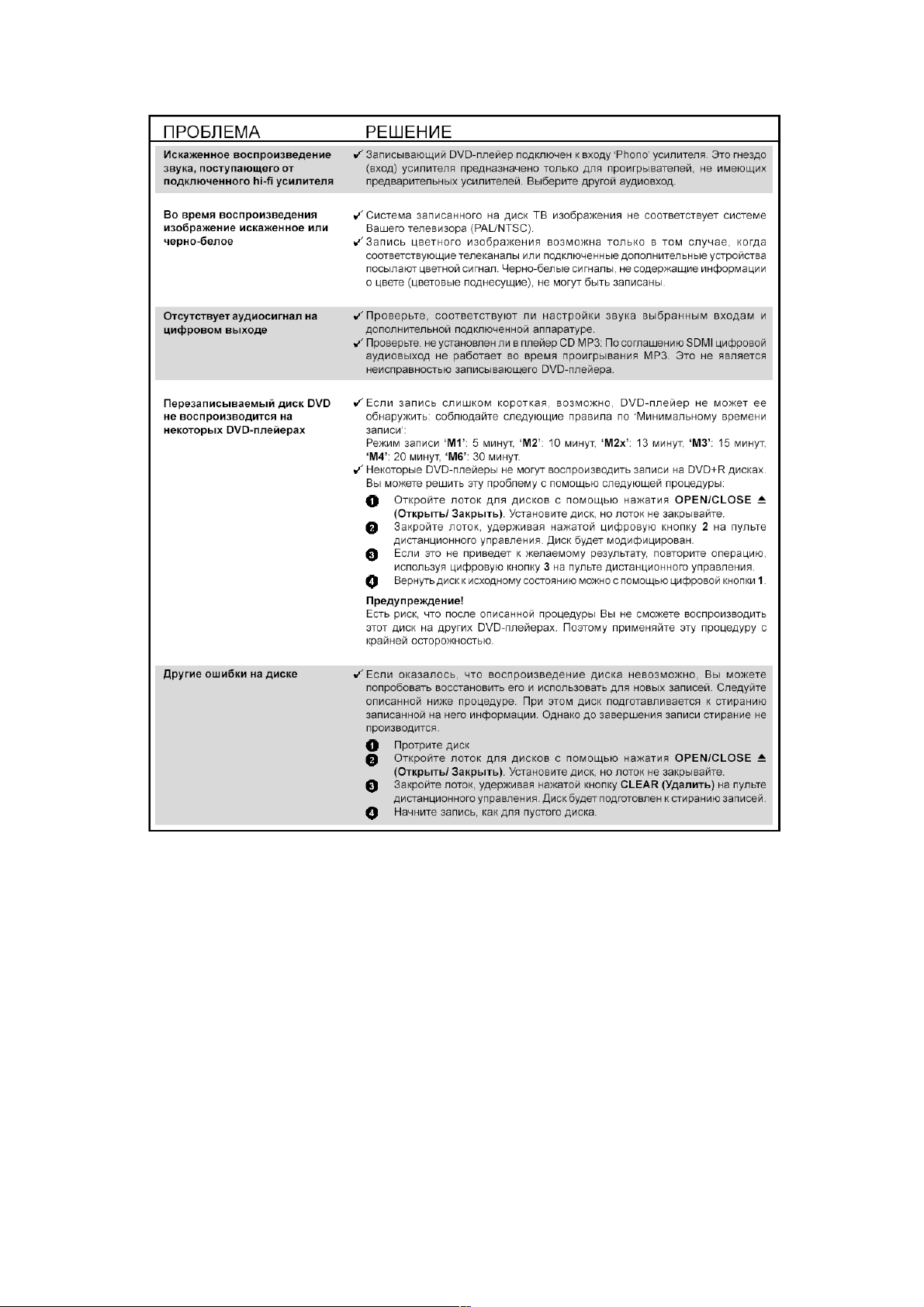
Page 45

Технические характеристики
Поддерживаемые
форматы дисков
тип диска воспроизведение запись компрессия
DVD+RW • • Dolby Digital
DVD+R • • DTS
DVD-RW (видео режим) • – MPEG1
DVD-R • – PCM
DVD-Video • –
SuperVideo CD • –
Video CD • – ЦА конвертер 24-бит
Audio CD • – АЦ конвертер 16-бит
CD-R • – DVD 96 кГц 4Гц-44кГц
CD-RW • – 48 кГц 4Гц-22кГц
Форматы
записываемых дисков
диаметр 12 см Потребляемая
емкость одной стороны 4.7 Гб в дежурном режиме 3 Вт
время записи M1 60’ 9.72 Mbit/s
DVD+RW: Phase-
Change
DVD+R: dye-based
M2 120’ 5.07 Mbit/s
M2x 150’ 4.06 Mbit/s
M3 180’ 3.38 Mbit/s
M4 240’ 2.54 Mbit/s
M6 360’ 1.69 Mbit/s
ReWritable
аудио форматы
аудио
характеристики
Video CD 4Гц-20кГц
Audio CD 4Гц-20кГц
Питание
мощность
Размеры
масса
220-240В,
50Гц
27 Вт
435х82х34
7 мм
4 кг
ТВ стандарт
частота сканирования 50Hz 60Hz
число строк 625 525
воспроизведение • •
запись • •
встроенный тюнер • –
видео разрешение
DVDVideo/DVD+RW/DVD+R
горизонтальное
разрешение
вертикальное
ращрешение
DVD+RW/DVD+R (M3/M4/M6)
горизонтальное
разрешение
вертикальное
ращрешение
VCD
горизонтальное
разрешение
вертикальное
ращрешение
1 эквивалентно 500
строкам
2 эквивалентно 250
строкам
видео характеристики
ЦА конвертер 10-бит
АЦ конвертер 9-бит
Signal handling компонентный
Video Output 1 Vpp на 75 Ом
S-video Output Y: 1 Vpp на 75 Ом
RGB Output 0.7 Vpp на 75 Ом
PAL/SECAM NTSC
50Hz 60Hz
(M1/M2/M2x)
720 пиксел 1 720 пиксел 1
576 строк 480 строк
360 пиксел 2 360 пиксел 2
576 строк 480 строк
352 пиксел 352 пиксел
288 строк 288 строк
на Вашем ТВ
на Вашем ТВ
C: 0.300 Vpp на 75 Ом
Page 46

